HP Photosmart Premium C309 series. Βοήθεια Windows
|
|
|
- Έλλη Καλογιάννης
- 8 χρόνια πριν
- Προβολές:
Transcript
1 HP Photosmart Premium C309 series Βοήθεια Windows
2 HP Photosmart Premium C309 series
3
4 Περιεχόµενα 1 Βοήθεια HP Photosmart Premium C309 series Γνωριµία µε το HP Photosmart Εξαρτήµατα του εκτυπωτή...5 Λειτουργίες πίνακα ελέγχου Πώς µπορώ να; Εκτύπωση Εκτύπωση εγγράφων...21 Εκτύπωση φωτογραφιών...22 Εκτυπώστε µια δηµιουργική εργασία...31 Εκτύπωση ιστοσελίδας...35 Εκτύπωση φορµών και προτύπων (Γρήγορες φόρµες) Σάρωση Σάρωση σε υπολογιστή...43 Σάρωση σε κάρτα µνήµης ή συσκευή αποθήκευσης USB Αντιγραφή Αντιγραφή κειµένου ή µεικτών εγγράφων Επανεκτύπωση φωτογραφιών Αποθήκευση φωτογραφιών Αποθήκευση φωτογραφιών στον υπολογιστή σας...57 ηµιουργία εφεδρικού αντιγράφου φωτογραφιών σε µια συσκευή αποθήκευσης USB...58 Αποθηκεύστε φωτογραφίες στο Snapfish...59 Μοιραστείτε φωτογραφίες χρησιµοποιώντας το Snapfish Ρύθµιση δικτύου Προσθήκη του HP Photosmart σε δίκτυο...63 Ρύθµιση σύνδεσης Bluetooth Συντήρηση της συσκευής HP Photosmart Έλεγχος των εκτιµώµενων επιπέδων µελάνης...77 Παραγγελία αναλωσίµων µελάνης...78 Αντικατάσταση των δοχείων...78 Πληροφορίες εγγύησης δοχείου...81 Εκτυπώστε και αξιολογήστε µια αναφορά ποιότητας εκτύπωσης Επίλυση προβλήµατος Υποστήριξη HP...87 Αντιµετώπιση προβληµάτων εγκατάστασης και ρύθµισης...88 Aντιµετώπιση προβληµάτων εκτύπωσης...95 Αντιµετώπιση προβληµάτων κάρτας µνήµης Aντιµετώπιση προβληµάτων σάρωσης Αντιµετώπιση προβληµάτων αντιγραφής Περιεχόµενα 1
5 Περιεχόµενα Σφάλµατα Τεχνικές πληροφορίες Ειδοποίηση Πληροφορίες chip δοχείου µελάνης Προδιαγραφές προϊόντος Περιβαλλοντικό πρόγραµµα διαχείρισης προϊόντος Κανονισµοί ηλώσεις κανονισµών ασύρµατης λειτουργίας Ευρετήριο
6 1 Βοήθεια HP Photosmart Premium C309 series Για πληροφορίες σχετικά µε το HP Photosmart, δείτε: «Γνωριµία µε το HP Photosmart» στη σελίδα 5 «Πώς µπορώ να;» στη σελίδα 9 «Εκτύπωση» στη σελίδα 21 «Σάρωση» στη σελίδα 43 «Αντιγραφή» στη σελίδα 49 «Επανεκτύπωση φωτογραφιών» στη σελίδα 55 «Αποθήκευση φωτογραφιών» στη σελίδα 57 «Ρύθµιση δικτύου» στη σελίδα 63 «Συντήρηση της συσκευής HP Photosmart» στη σελίδα 77 «Τεχνικές πληροφορίες» στη σελίδα 157 Βοήθεια HP Photosmart Premium C309 series Βοήθεια HP Photosmart Premium C309 series 3
7 Κεφάλαιο 1 Βοήθεια HP Photosmart Premium C309 series 4 Βοήθεια HP Photosmart Premium C309 series
8 2 Γνωριµία µε το HP Photosmart Εξαρτήµατα του εκτυπωτή Λειτουργίες πίνακα ελέγχου Εξαρτήµατα του εκτυπωτή Μπροστινή όψη του εκτυπωτή Γνωριµία µε το HP Photosmart Γνωριµία µε το HP Photosmart 5
9 Κεφάλαιο 2 18 Γνωριµία µε το HP Photosmart 1 Κάλυµµα 2 Γυάλινη επιφάνεια 3 Έγχρωµη οθόνη γραφικών (αναφέρεται και ως "οθόνη") 4 LED υποδοχών Κάρτα µνήµης 5 Υποδοχή Κάρτα µνήµης για κάρτες Secure Digital και xd 6 Υποδοχή Κάρτα µνήµης για κάρτες Memory Stick 7 Μπροστινή θύρα USB για τη φωτογραφική σας µηχανή µε δυνατότητα PictBridge και άλλες συσκευές αποθήκευσης. 8 ίσκος εξόδου 9 Επέκταση δίσκου χαρτιού (αναφέρεται και ως "επέκταση δίσκου") 10 Οδηγός πλάτους χαρτιού για το δίσκο φωτογραφιών 11 ίσκος φωτογραφικού χαρτιού 12 Φωτεινή ένδειξη Bluetooth: Υποδεικνύει ότι η ασύρµατη λειτουργία Bluetooth είναι ενεργοποιηµένη. 13 Φωτεινή ένδειξη ασύρµατου δικτύου: Υποδεικνύει ότι η ασύρµατη λειτουργία είναι ενεργοποιηµένη. 14 Κουµπί ενεργοποίησης: Ενεργοποιεί ή απενεργοποιεί τη συσκευή. Όταν η συσκευή είναι απενεργοποιηµένη, µια ελάχιστη ποσότητα ενέργειας συνεχίζει να χρησιµοποιείται. Για να διακόψετε κάθε παροχή ισχύος, απενεργοποιήστε τη συσκευή και, στη συνέχεια, αποσυνδέστε το καλώδιο τροφοδοσίας. 15 Πίσω όψη καλύµµατος 16 Θύρα κασέτας 17 Οδηγός πλάτους χαρτιού για τον κύριο δίσκο 18 Κύριος δίσκος (αναφέρεται και ως "δίσκος εισόδου") Επάνω και πίσω όψη του εκτυπωτή 6 Γνωριµία µε το HP Photosmart
10 Εξάρτηµα κεφαλής εκτύπωσης 20 Περιοχή πρόσβασης δοχείων 21 Θέση αριθµού µοντέλου 22 Πίσω θύρα USB 23 Θύρα Ethernet 24 Σύνδεση τροφοδοσίας (Χρησιµοποιείτε τη συσκευή µόνο µε το τροφοδοτικό που παρέχεται από την HP). 25 Εξάρτηµα εκτύπωσης διπλής όψεως Γνωριµία µε το HP Photosmart Εξαρτήµατα του εκτυπωτή 7
11 Κεφάλαιο 2 Λειτουργίες πίνακα ελέγχου Εικόνα 2-1 Λειτουργίες πίνακα ελέγχου Γνωριµία µε το HP Photosmart 1 Αρχική οθόνη: Επιστρέφει στην οθόνη Αρχική οθόνη (η προεπιλεγµένη οθόνη όταν ενεργοποιείτε τη συσκευή). 2 Πλήκτρα κατεύθυνσης: Σας επιτρέπει να µετακινήστε στις φωτογραφίες και τις επιλογές µενού. Πατήστε το κουµπί µε το δεξί βέλος για να µεταβείτε στη δευτερεύουσα οθόνη Αρχική οθόνη. 3 Back (Πίσω): Επιστρέφει στην προηγούµενη οθόνη. 4 Copy (Αντιγραφή): Ανοίγει το µενού Copy (Αντιγραφή), όπου µπορείτε να επιλέξετε τύπο αντιγράφου ή να αλλάξετε τις ρυθµίσεις αντιγραφής. 5 Scan (Σάρωση): Ανοίγει το µενού Scan To (Σάρωση σε), όπου µπορείτε να επιλέξετε έναν προορισµό για τη σάρωσή σας. 6 Snapfish: Ανοίγει το Snapfish όπου µπορείτε να στείλετε, να επεξεργαστείτε και να µοιραστείτε τις φωτογραφίες σας. Το Snapfish µπορεί να µην είναι διαθέσιµο στη χώρα/ περιοχή σας. 7 Cancel (Άκυρο): ιακόπτει την τρέχουσα λειτουργία. 8 Βοήθεια: Ανοίγει το µενού Βοήθεια στην οθόνη όπου µπορείτε να επιλέξετε ένα θέµα για να µάθετε περισσότερες πληροφορίες. Από την οθόνη Αρχική οθόνη, επιλέγοντας Βοήθεια εµφανίζονται τα θέµατα για τα οποία υπάρχει διαθέσιµη βοήθεια. Ανάλογα µε το θέµα που επιλέγετε, το θέµα θα εµφανιστεί στην οθόνη της συσκευής ή στην οθόνη του υπολογιστή σας. Όταν προβάλλονται οθόνες εκτός της οθόνης Αρχική οθόνη, το κουµπί Βοήθεια παρέχει βοήθεια που αφορά την τρέχουσα οθόνη. 9 Φωτογραφία: Ανοίγει το µενού Φωτογραφία. 10 Αναλώσιµα µελάνης: Ανοίγει την οθόνη Υπολογιζόµενη στάθµη µελάνης. 11 Setup (Ρύθµιση): Ανοίγει το µενού Ρύθµιση, όπου µπορείτε να αλλάξετε τις ρυθµίσεις συσκευής και να εκτελέσετε λειτουργίες συντήρησης. 12 Quick Forms (Γρήγορες φόρµες): Εκτυπώνει µια σειρά από κενές φόρµες, όπως σχολικές εργασίες, παρτιτούρες, λαβυρίνθους και λίστες ελέγχου. Το Quick Forms (Γρήγορες φόρµες) µπορεί να είναι διαθέσιµο στην Αρχική οθόνη, ανάλογα µε τη χώρα/περιοχή σας. 8 Γνωριµία µε το HP Photosmart
12 3 Πώς µπορώ να; Η ενότητα αυτή περιέχει συνδέσµους σε εργασίες που εκτελούνται συχνά, όπως η εκτύπωση φωτογραφιών, η σάρωση και η δηµιουργία αντιγράφων. «Εκτύπωση φωτογραφιών από κάρτα µνήµης ή συσκευή αποθήκευσης USB» στη σελίδα 24 «Εκτυπώστε µια δηµιουργική εργασία» στη σελίδα 31 «Αποθήκευση φωτογραφιών» στη σελίδα 57 «Τοποθέτηση µέσου εκτύπωσης» στη σελίδα 14 «Αντικατάσταση των δοχείων» στη σελίδα 78 «Σάρωση σε υπολογιστή» στη σελίδα 43 «Σάρωση σε κάρτα µνήµης ή συσκευή αποθήκευσης USB» στη σελίδα 44 «Αντιγραφή κειµένου ή µεικτών εγγράφων» στη σελίδα 49 «Επανεκτύπωση φωτογραφιών» στη σελίδα 55 Πώς µπορώ να; Πώς µπορώ να; 9
13 Κεφάλαιο 3 Πώς µπορώ να; 10 Πώς µπορώ να;
14 4 Βασικές πληροφορίες για το χαρτί Μπορείτε να τοποθετήσετε πολλούς διαφορετικούς τύπους και µεγέθη χαρτιού στη συσκευή HP Photosmart, όπως χαρτί letter ή A4, φωτογραφικό χαρτί, διαφάνειες και φακέλους. Από προεπιλογή, η συσκευή HP Photosmart είναι ρυθµισµένη να ανιχνεύει αυτόµατα το µέγεθος και τον τύπο του χαρτιού που τοποθετείτε στο δίσκο εισόδου και να διαµορφώνει τις ρυθµίσεις της ώστε να δηµιουργούνται εκτυπώσεις µε την καλύτερη δυνατή ποιότητα για αυτό το χαρτί. Εάν χρησιµοποιείτε ειδικό χαρτί, όπως φωτογραφικό χαρτί, φιλµ διαφανειών, φακέλους ή ετικέτες, ή εάν η ποιότητα της εκτύπωσης είναι πολύ χαµηλή µε τη χρήση της αυτόµατης ρύθµισης, µπορείτε να ορίσετε το µέγεθος και τον τύπο του χαρτιού για εργασίες εκτύπωσης και αντιγραφής µε µη αυτόµατο τρόπο. Αυτή η ενότητα περιλαµβάνει τα παρακάτω θέµατα: «Συνιστώµενα χαρτιά για εκτύπωση φωτογραφιών» στη σελίδα 11 «Συνιστώµενα χαρτιά για εκτύπωση» στη σελίδα 12 «Τοποθέτηση µέσου εκτύπωσης» στη σελίδα 14 «Πληροφορίες σχετικά µε το χαρτί» στη σελίδα 18 Συνιστώµενα χαρτιά για εκτύπωση φωτογραφιών Για βέλτιστη ποιότητα εκτύπωσης, η HP συνιστά τη χρήση χαρτιών HP που είναι ειδικά σχεδιασµένα για τον τύπο εργασίας που θέλετε να εκτυπώσετε. Ανάλογα µε τη χώρα/περιοχή σας, ορισµένοι από αυτούς τους τύπους χαρτιού µπορεί να µην διατίθενται. Φωτογραφικό χαρτί HP Advanced Αυτό το παχύ φωτογραφικό χαρτί διαθέτει φινίρισµα που στεγνώνει αµέσως για εύκολο χειρισµό χωρίς µουτζούρωµα. Είναι ανθεκτικό στο νερό, τις κηλίδες, τα δακτυλικά αποτυπώµατα και την υγρασία. Σε εµφάνιση και υφή, οι εκτυπώσεις σας µοιάζουν µε φωτογραφίες που έχουν εκτυπωθεί σε εργαστήριο φωτογραφιών. ιατίθεται σε διάφορα µεγέθη, όπως A4 και 8,5 x 11 ίντσες και 10 x 15 cm (µε ή χωρίς προεξοχές), 13 x 18 cm και δύο φινιρίσµατα - γυαλιστερό ή απαλό γυαλιστερό (σατέν µατ). εν περιέχει οξέα, για έγγραφα µε µεγαλύτερη διάρκεια ζωής. Φωτογραφικό χαρτί HP καθηµερινής χρήσης Εκτυπώστε έγχρωµα, καθηµερινά στιγµιότυπα σε χαµηλό κόστος, χρησιµοποιώντας χαρτί σχεδιασµένο για πρόχειρη φωτογραφική εκτύπωση. Αυτό το οικονοµικό φωτογραφικό χαρτί στεγνώνει γρήγορα για να το χειρίζεστε εύκολα. Αποκτήστε ευκρινείς καθαρές εικόνες χρησιµοποιώντας αυτό το χαρτί µε κάθε εκτυπωτή inkjet. ιατίθεται µε ηµιγυαλιστερό φινίρισµα σε διάφορα µεγέθη, όπως Α4, 8,5 x 11 ίντσες, και 10 x 15 cm (µε ή χωρίς προεξοχές). Χωρίς οξέα για φωτογραφίες µε µεγαλύτερη διάρκεια ζωής. Φωτογραφικά πακέτα HP Photo Value Pack Τα φωτογραφικά πακέτα HP Photo Value Pack περιέχουν σε πολύ εξυπηρετική συσκευασία αυθεντικά δοχεία µελάνης HP και φωτογραφικό χαρτί HP Advanced Photo Βασικές πληροφορίες για το χαρτί Βασικές πληροφορίες για το χαρτί 11
15 Κεφάλαιο 4 Βασικές πληροφορίες για το χαρτί Paper ώστε να σας εξοικονοµήσουν χρόνο χωρίς να χρειάζεται να µαντεύετε για τη διαδικασία εκτύπωσης προσιτών, επαγγελµατικών φωτογραφιών µε το HP Photosmart. Οι αυθεντικές µελάνες HP και το φωτογραφικό χαρτί HP Advanced Photo Paper έχουν σχεδιαστεί σε συνδυασµό, ώστε οι φωτογραφίες σας να είναι ζωντανές και να διαρκούν περισσότερο, κάθε φορά. Εξαιρετικό για την εκτύπωση όλων των φωτογραφιών των διακοπών σας ή πολλαπλών εκτυπώσεων που θέλετε να µοιραστείτε. Για να παραγγείλετε χαρτιά και άλλο εξοπλισµό HP, επισκεφτείτε τη διεύθυνση Εάν σας ζητηθεί, επιλέξτε χώρα/περιοχή, ακολουθήστε τις οδηγίες για να επιλέξετε το προϊόν σας και κάντε κλικ σε έναν από τους συνδέσµους αγοράς στη σελίδα. Σηµείωση Αυτή τη στιγµή, ορισµένα τµήµατα της τοποθεσίας της HP στο web είναι διαθέσιµα µόνο στα αγγλικά. Συνιστώµενα χαρτιά για εκτύπωση Για βέλτιστη ποιότητα εκτύπωσης, η HP συνιστά τη χρήση χαρτιών HP που είναι ειδικά σχεδιασµένα για τον τύπο εργασίας που θέλετε να εκτυπώσετε. Ανάλογα µε τη χώρα/περιοχή σας, ορισµένοι από αυτούς τους τύπους χαρτιού µπορεί να µην διατίθενται. Φωτογραφικό χαρτί HP Advanced Αυτό το παχύ φωτογραφικό χαρτί διαθέτει φινίρισµα που στεγνώνει αµέσως για εύκολο χειρισµό χωρίς µουτζούρωµα. Είναι ανθεκτικό στο νερό, τις κηλίδες, τα δακτυλικά αποτυπώµατα και την υγρασία. Σε εµφάνιση και υφή, οι εκτυπώσεις σας µοιάζουν µε φωτογραφίες που έχουν εκτυπωθεί σε εργαστήριο φωτογραφιών. ιατίθεται σε διάφορα µεγέθη, όπως A4 και 8,5 x 11 ίντσες και 10 x 15 cm (µε ή χωρίς προεξοχές), 13 x 18 cm και δύο φινιρίσµατα - γυαλιστερό ή απαλό γυαλιστερό (σατέν µατ). εν περιέχει οξέα, για έγγραφα µε µεγαλύτερη διάρκεια ζωής. Φωτογραφικό χαρτί HP καθηµερινής χρήσης Εκτυπώστε έγχρωµα, καθηµερινά στιγµιότυπα σε χαµηλό κόστος, χρησιµοποιώντας χαρτί σχεδιασµένο για πρόχειρη φωτογραφική εκτύπωση. Αυτό το οικονοµικό φωτογραφικό χαρτί στεγνώνει γρήγορα για να το χειρίζεστε εύκολα. Αποκτήστε ευκρινείς καθαρές εικόνες χρησιµοποιώντας αυτό το χαρτί µε κάθε εκτυπωτή inkjet. ιατίθεται µε ηµιγυαλιστερό φινίρισµα σε διάφορα µεγέθη, όπως Α4, 8,5 x 11 ίντσες, και 10 x 15 cm (µε ή χωρίς προεξοχές). Χωρίς οξέα για φωτογραφίες µε µεγαλύτερη διάρκεια ζωής. Χαρτί HP Brochure Paper ή HP Superior Inkjet Paper Αυτά τα χαρτιά έχουν γυαλιστερή ή µατ επίστρωση και στις δύο πλευράς για χρήση και των δύο όψεων. Αποτελούν ιδανική επιλογή για αναπαραγωγές φωτογραφικού τύπου και επιχειρησιακά γραφικά για εξώφυλλα αναφορών, ειδικές παρουσιάσεις, ενηµερωτικά φυλλάδια, καταλόγους προϊόντων και ηµερολόγια. Χαρτιά HP Premium Presentation Paper και HP Professional Paper Αυτά τα χαρτιά είναι µατ βαριά χαρτιά δύο όψεων, εξαιρετικά για παρουσίαση, προτάσεις, αναφορές και ενηµερωτικά δελτία. Είναι ενισχυµένου βάρους για εντυπωσιακή εµφάνιση και αφή. 12 Βασικές πληροφορίες για το χαρτί
16 Κατάλευκο χαρτί HP Bright White Inkjet Paper Το Κατάλευκο χαρτί HP Bright White Inkjet Paper παρέχει µεγάλη αντίθεση χρωµάτων και ευκρίνεια κειµένου. Είναι αρκετά αδιαφανές για έγχρωµη εκτύπωση δύο όψεων χωρίς τη χρήση διαφάνειας, γεγονός που το κάνει ιδανικό για ενηµερωτικά δελτία, αναφορές και ενηµερωτικά φυλλάδια. Περιλαµβάνε τεχνολογία ColorLok για λιγότερες κηλίδες, εντονότερο µαύρο και ζωντανά χρώµατα. Χαρτί εκτύπωσης HP Το χαρτί HP Printing Paper είναι υψηλής ποιότητας χαρτί πολλών χρήσεων. Παράγει έγγραφα µε εµφάνιση πιο επαγγελµατική και εντυπωσιακή από όσο έγγραφα που έχουν εκτυπωθεί µε τυπικό χαρτί πολλών χρήσεων ή φωτοαντιγραφικό χαρτί. Περιλαµβάνει τεχνολογία ColorLok για λιγότερες κηλίδες, εντονότερο µαύρο και ζωντανά χρώµατα. εν περιέχει οξέα, για έγγραφα µε µεγαλύτερη διάρκεια ζωής. Χαρτί HP Office Paper Το χαρτί HP Office Paper είναι ένα υψηλής ποιότητας χαρτί πολλών χρήσεων. Είναι κατάλληλο για αντίγραφα, προσχέδια, σηµειώµατα και άλλα καθηµερινά έγγραφα. Περιλαµβάνει τεχνολογία ColorLok για λιγότερες κηλίδες, εντονότερο µαύρο και ζωντανά χρώµατα. εν περιέχει οξέα, για έγγραφα µε µεγαλύτερη διάρκεια ζωής. Βασικές πληροφορίες για το χαρτί Σιδερότυπα HP Τα Σιδερότυπα HP (για έγχρωµα υφάσµατα ή για λεπτά και ανοιχτόχρωµα υφάσµατα) αποτελούν την ιδανική λύση για τη δηµιουργία προσαρµοσµένων t-shirt από τις ψηφιακές φωτογραφίες σας. Φιλµ διαφανειών ανώτερης ποιότητας HP για εκτυπωτές ψεκασµού ώστε ζωντάνια στις έγχρωµες παρουσιάσεις σας και κάντε τις ακόµα πιο εντυπωσιακές µε το φιλµ διαφανειών HP Premium Inkjet. Αυτό το φιλµ είναι εύχρηστο και στεγνώνει γρήγορα χωρίς µουτζούρες. Φωτογραφικά πακέτα HP Photo Value Pack Τα φωτογραφικά πακέτα HP Photo Value Pack περιέχουν σε πολύ εξυπηρετική συσκευασία αυθεντικά δοχεία µελάνης HP και φωτογραφικό χαρτί HP Advanced Photo Paper ώστε να σας εξοικονοµήσουν χρόνο χωρίς να χρειάζεται να µαντεύετε για τη διαδικασία εκτύπωσης προσιτών, επαγγελµατικών φωτογραφιών µε το HP Photosmart. Οι αυθεντικές µελάνες HP και το φωτογραφικό χαρτί HP Advanced Photo Paper έχουν σχεδιαστεί σε συνδυασµό, ώστε οι φωτογραφίες σας να είναι ζωντανές και να διαρκούν περισσότερο, κάθε φορά. Εξαιρετικό για την εκτύπωση όλων των φωτογραφιών των διακοπών σας ή πολλαπλών εκτυπώσεων που θέλετε να µοιραστείτε. ColorLok Η HP συνιστά απλά χαρτιά µε το λογότυπο ColorLok για εκτύπωση και αντιγραφή καθηµερινών εγγράφων. Όλα τα χαρτιά µε το λογότυπο ColorLok υποβάλλονται σε ανεξάρτητες δοκιµασίες ώστε να ανταποκριθούν στα υψηλά πρότυπα αξιοπιστίας και ποιότητας εκτύπωσης, και να παράγουν έγγραφα µε ευκρινές, ζωντανό χρώµα και εντονότερα µαύρα, καθώς και να στεγνώνουν γρηγορότερα από τα συνηθισµένα απλά χαρτιά. Αναζητήστε χαρτιά µε το λογότυπο ColorLok σε διάφορα βάρη και µεγέθη, από µεγάλους κατασκευαστές χαρτιού. Συνιστώµενα χαρτιά για εκτύπωση 13
17 Κεφάλαιο 4 Βασικές πληροφορίες για το χαρτί Για να παραγγείλετε χαρτιά και άλλο εξοπλισµό HP, επισκεφτείτε τη διεύθυνση Εάν σας ζητηθεί, επιλέξτε χώρα/περιοχή, ακολουθήστε τις οδηγίες για να επιλέξετε το προϊόν σας και κάντε κλικ σε έναν από τους συνδέσµους αγοράς στη σελίδα. Σηµείωση Αυτή τη στιγµή, ορισµένα τµήµατα της τοποθεσίας της HP στο web είναι διαθέσιµα µόνο στα αγγλικά. Τοποθέτηση µέσου εκτύπωσης 1. Κάντε ένα από τα εξής: Τοποθέτηση χαρτιού 10 x 15 cm (4 x 6 ίντσες) α. Ανασηκώστε το κάλυµµα του δίσκου φωτογραφικού χαρτιού. Ανασηκώστε το κάλυµµα του δίσκου φωτογραφικού χαρτιού και σύρετε τον οδηγό πλάτους χαρτιού προς τα έξω. β. Τοποθετήστε χαρτί. Τοποθετήστε τη στοίβα φωτογραφικού χαρτιού στο δίσκο φωτογραφικού χαρτιού µε τη στενή άκρη προς τα εµπρός και την πλευρά εκτύπωσης προς τα κάτω. 14 Βασικές πληροφορίες για το χαρτί
18 Σύρετε τη στοίβα χαρτιού εµπρός µέχρι να σταµατήσει. Σηµείωση Εάν το φωτογραφικό χαρτί που χρησιµοποιείτε έχει διάτρητες προεξοχές, τοποθετήστε το φωτογραφικό χαρτί έτσι ώστε οι προεξοχές να βρίσκονται προς το µέρος σας. Σπρώξτε τον οδηγό πλάτους χαρτιού προς τα µέσα, µέχρι να σταµατήσει στην άκρη του χαρτιού. Βασικές πληροφορίες για το χαρτί γ. Χαµηλώστε το κάλυµµα του δίσκου φωτογραφικού χαρτιού. Τοποθέτηση χαρτιού A4 ή 8,5 x 11 ίντσες α. Σηκώστε το δίσκο εξόδου. Σηκώστε και κρατήστε το δίσκο εξόδου στην ανοιχτή θέση. Σύρετε τον οδηγό πλάτους του χαρτιού προς τα έξω. Αφαιρέστε όλο το χαρτί από τον κύριο δίσκο εισόδου. Τοποθέτηση µέσου εκτύπωσης 15
19 Κεφάλαιο 4 Βασικές πληροφορίες για το χαρτί β. Τοποθετήστε χαρτί. Τοποθετήστε τη στοίβα φωτογραφικού χαρτιού στον κύριο δίσκο εισόδου µε τη στενή άκρη προς τα εµπρός και την πλευρά εκτύπωσης προς τα κάτω. Σύρετε τη στοίβα χαρτιού εµπρός µέχρι να σταµατήσει. Σπρώξτε τον οδηγό πλάτους χαρτιού προς τα µέσα, µέχρι να σταµατήσει στην άκρη του χαρτιού. γ. Χαµηλώστε το δίσκο εξόδου. Χαµηλώστε το δίσκο εξόδου και τραβήξτε την προέκταση του δίσκου εξόδου προς το µέρος σας, έως ότου σταµατήσει. Αναποδογυρίστε το εξάρτηµα συγκράτησης χαρτιού στην άκρη της προέκτασης δίσκου. 16 Βασικές πληροφορίες για το χαρτί
20 Σηµείωση Όταν χρησιµοποιείτε χαρτί µεγέθους legal, αφήνετε το εξάρτηµα συγκράτησης χαρτιού κλειστό. Τοποθέτηση φακέλων α. Σηκώστε το δίσκο εξόδου. Σηκώστε και κρατήστε το δίσκο εξόδου στην ανοιχτή θέση. Σύρετε τον οδηγό πλάτους του χαρτιού προς τα έξω. Αφαιρέστε όλο το χαρτί από τον κύριο δίσκο εισόδου. Βασικές πληροφορίες για το χαρτί β. Τοποθετήστε φακέλους. Τοποθετήστε έναν ή περισσότερους φακέλους στη δεξιά πλευρά του κύριου δίσκου εισόδου µε τα φύλλα των φακέλων προς τα επάνω και προς τα αριστερά. Σύρετε τη στοίβα φακέλων εµπρός µέχρι να σταµατήσει. Σύρετε τον οδηγό πλάτους χαρτιού προς τα µέσα µέχρι να σταµατήσει στη στοίβα φακέλων. Τοποθέτηση µέσου εκτύπωσης 17
21 Κεφάλαιο 4 Βασικές πληροφορίες για το χαρτί γ. Χαµηλώστε το δίσκο εξόδου. 2. είτε το βίντεο για αυτό το θέµα. Σχετικά θέµατα «Πληροφορίες σχετικά µε το χαρτί» στη σελίδα 18 Πληροφορίες σχετικά µε το χαρτί Η συσκευή HP Photosmart έχει σχεδιαστεί ώστε να είναι συµβατή µε τους περισσότερους τύπους χαρτιού. οκιµάστε διαφορετικούς τύπους χαρτιού, προτού αγοράσετε µεγάλες ποσότητες. Βρείτε έναν τύπο χαρτιού που λειτουργεί καλά και µπορείτε να τον αγοράζετε εύκολα. Τα χαρτιά HP έχουν σχεδιαστεί για αποτελέσµατα βέλτιστης ποιότητας. Επιπλέον, ακολουθήστε τις παρακάτω συµβουλές: Μην χρησιµοποιείτε χαρτί πολύ λεπτό ή χαρτί που τσαλακώνεται εύκολα. Η τροφοδοσία του µπορεί να µη γίνει σωστά και να προκληθεί εµπλοκή χαρτιού. Αποθηκεύστε τα φωτογραφικά µέσα στην αρχική συσκευασία τους µέσα σε µια κλειστή πλαστική σακούλα σε επίπεδη επιφάνεια και σε δροσερό και ξηρό µέρος. Όταν είστε έτοιµοι να εκτυπώσετε, αφαιρέσετε µόνο το χαρτί το οποίο σκοπεύετε να χρησιµοποιήσετε άµεσα. Όταν ολοκληρώσετε την εκτύπωση, τοποθετήστε το φωτογραφικό χαρτί που δε χρησιµοποιήσατε στην πλαστική σακούλα. Μην αφήνετε χαρτί που δεν χρησιµοποιείται στο δίσκο εισόδου. Το χαρτί µπορεί να κυρτώσει, γεγονός που µπορεί να υποβαθµίσει την ποιότητα των εκτυπώσεών σας. Το κυρτωµένο χαρτί µπορεί επίσης να προκαλέσει εµπλοκές χαρτιού. Κρατάτε πάντα το φωτογραφικό χαρτί από τις άκρες. Τα δακτυλικά αποτυπώµατα στο φωτογραφικό χαρτί µπορεί να µειώσουν την ποιότητα εκτύπωσης. Μην χρησιµοποιείτε βαρύ χαρτί. Μπορεί να προκαλέσει την κακή εκτύπωση κειµένου ή γραφικών. Μην συνδυάζετε διαφορετικούς τύπους και µεγέθη χαρτιού στο δίσκο εισόδου. Όλη η στοίβα χαρτιού στο δίσκο εισόδου πρέπει να είναι ίδιου µεγέθους και τύπου. 18 Βασικές πληροφορίες για το χαρτί
22 Για βέλτιστα αποτελέσµατα, µην αφήνετε τις εκτυπωµένες φωτογραφίες να στοιβάζονται στο δίσκο εξόδου. Αποθηκεύετε τις εκτυπωµένες φωτογραφίες κάτω από µια γυάλινη επιφάνεια ή σε ένα βιβλίο αποθήκευσης για να αποτρέψετε το άπλωµα της µελάνης µε την πάροδο του χρόνου λόγω υγρασίας. Βασικές πληροφορίες για το χαρτί Πληροφορίες σχετικά µε το χαρτί 19
23 Κεφάλαιο 4 Βασικές πληροφορίες για το χαρτί 20 Βασικές πληροφορίες για το χαρτί
24 5 Εκτύπωση «Εκτύπωση εγγράφων» στη σελίδα 21 «Εκτύπωση φωτογραφιών» στη σελίδα 22 «Εκτυπώστε µια δηµιουργική εργασία» στη σελίδα 31 «Εκτύπωση ιστοσελίδας» στη σελίδα 35 «Εκτύπωση φορµών και προτύπων (Γρήγορες φόρµες)» στη σελίδα 36 Σχετικά θέµατα «Τοποθέτηση µέσου εκτύπωσης» στη σελίδα 14 «Συνιστώµενα χαρτιά για εκτύπωση φωτογραφιών» στη σελίδα 11 «Συνιστώµενα χαρτιά για εκτύπωση» στη σελίδα 12 Εκτύπωση Εκτύπωση εγγράφων Οι περισσότερες ρυθµίσεις εκτύπωσης καθορίζονται από την εφαρµογή λογισµικού. Η µη αυτόµατη αλλαγή των ρυθµίσεων είναι απαραίτητη µόνο όταν αλλάζετε την ποιότητα εκτύπωσης, όταν εκτυπώνετε σε χαρτί συγκεκριµένου τύπου ή σε φιλµ διαφανειών ή όταν χρησιµοποιείτε ειδικές λειτουργίες. Για εκτύπωση από εφαρµογή λογισµικού 1. Βεβαιωθείτε ότι έχετε τοποθετήσει χαρτί στο δίσκο εισόδου. 2. Στο µενού Αρχείο στην εφαρµογή λογισµικού, κάντε κλικ στην επιλογή Εκτύπωση. 3. Βεβαιωθείτε ότι το προϊόν είναι ο επιλεγµένος εκτυπωτής. Εκτύπωση 21
25 Κεφάλαιο 5 4. Εάν θέλετε να αλλάξετε κάποιες ρυθµίσεις, κάντε κλικ στο κουµπί που ανοίγει το πλαίσιο διαλόγου Ιδιότητες. Ανάλογα µε την εφαρµογή λογισµικού που χρησιµοποιείτε, το συγκεκριµένο κουµπί µπορεί να ονοµάζεται Ιδιότητες, Επιλογές, Ρύθµιση εκτυπωτή, Εκτυπωτής ή Προτιµήσεις. Σηµείωση Κατά την εκτύπωση φωτογραφιών, πρέπει να ενεργοποιήσετε επιλογές για το συγκεκριµένο τύπο φωτογραφικού χαρτιού και για τη βελτίωση της φωτογραφίας. 5. Ενεργοποιήστε τις κατάλληλες επιλογές για την εργασία εκτύπωσης χρησιµοποιώντας τις λειτουργίες που είναι διαθέσιµες στις καρτέλες Για προχωρηµένους, Συντοµεύσεις εκτύπωσης, Λειτουργίες και Χρώµα. Εκτύπωση Συµβουλή Μπορείτε εύκολα να ορίσετε τις κατάλληλες επιλογές για την εργασία εκτύπωσης επιλέγοντας µία από τις προκαθορισµένες εργασίες εκτύπωσης από την καρτέλα Συντοµεύσεις εκτύπωσης. Κάντε κλικ σε έναν τύπο εργασίας εκτύπωσης στη λίστα Συντοµεύσεις εκτύπωσης. Οι προεπιλεγµένες ρυθµίσεις για αυτόν τον τύπο εργασίας εκτύπωσης έχουν οριστεί και συνοψίζονται στην καρτέλα Συντοµεύσεις εκτύπωσης. Εάν χρειάζεται, µπορείτε να προσαρµόσετε τις ρυθµίσεις εδώ και να αποθηκεύσετε τις προσαρµοσµένες ρυθµίσεις ως νέα συντόµευση εκτύπωσης. Για να αποθηκεύσετε µια προσαρµοσµένη συντόµευση εκτύπωσης, επιλέξτε τη συντόµευση και κάντε κλικ στο Αποθήκευση ως. Για να διαγράψετε µια συντόµευση, επιλέξτε τη συντόµευση και κάντε κλικ στο ιαγραφή. 6. Κάντε κλικ στο OK για να κλείσετε το πλαίσιο διαλόγου Ιδιότητες. 7. Κάντε κλικ στην επιλογή Εκτύπωση ή OK για να ξεκινήσετε την εκτύπωση. Σχετικά θέµατα «Συνιστώµενα χαρτιά για εκτύπωση» στη σελίδα 12 «Τοποθέτηση µέσου εκτύπωσης» στη σελίδα 14 «Προβολή ανάλυσης εκτύπωσης» στη σελίδα 37 «Χρήση των συντοµεύσεων εκτύπωσης» στη σελίδα 37 «Ορισµός των προεπιλεγµένων ρυθµίσεων εκτύπωσης» στη σελίδα 39 «ιακοπή της τρέχουσας εργασίας» στη σελίδα 155 Εκτύπωση φωτογραφιών «Εκτύπωση φωτογραφιών που έχουν αποθηκευτεί στον υπολογιστή σας» στη σελίδα 23 «Εκτύπωση φωτογραφιών από κάρτα µνήµης ή συσκευή αποθήκευσης USB» στη σελίδα 24 «Εκτυπώστε φωτογραφίες µέσω του Snapfish» στη σελίδα Εκτύπωση
26 Εκτύπωση φωτογραφιών που έχουν αποθηκευτεί στον υπολογιστή σας Για να εκτυπώσετε µια φωτογραφία σε φωτογραφικό χαρτί 1. Τοποθετήστε χαρτί µέχρι 13 x 18 cm (5 x 7 ίντσες) στο δίσκο φωτογραφικού χαρτιού ή φωτογραφικό χαρτί πλήρους µεγέθους στον κύριο δίσκο εισόδου. 2. Σύρετε τον οδηγό πλάτους χαρτιού προς τα µέσα µέχρι να σταµατήσει στην άκρη του χαρτιού. 3. Στο µενού Αρχείο στην εφαρµογή λογισµικού, κάντε κλικ στην επιλογή Εκτύπωση. 4. Βεβαιωθείτε ότι το προϊόν είναι ο επιλεγµένος εκτυπωτής. 5. Κάντε κλικ στο κουµπί που ανοίγει το πλαίσιο διαλόγου Ιδιότητες. Ανάλογα µε την εφαρµογή λογισµικού που χρησιµοποιείτε, το συγκεκριµένο κουµπί µπορεί να ονοµάζεται Ιδιότητες, Επιλογές, Ρύθµιση εκτυπωτή, Εκτυπωτής ή Προτιµήσεις. 6. Κάντε κλικ στην καρτέλα υνατότητες. 7. Στην περιοχή Βασικές επιλογές, από την αναπτυσσόµενη λίστα Τύπος χαρτιού, επιλέξτε Περισσότερα. Στη συνέχεια, επιλέξτε τον κατάλληλο τύπο φωτογραφικού χαρτιού. 8. Στην περιοχή Επιλογές αλλαγής µεγέθους, από την αναπτυσσόµενη λίστα Μέγεθος, επιλέξτε Περισσότερα. Στη συνέχεια, επιλέξτε το κατάλληλο µέγεθος χαρτιού. Αν το µέγεθος χαρτιού και ο τύπος χαρτιού δεν είναι συµβατά, τότε το λογισµικό του εκτυπωτή εµφανίζει µια προειδοποίηση και σας επιτρέπει να επιλέξετε άλλο τύπο ή µέγεθος. 9. (Προαιρετικά) Ενεργοποιήστε το πλαίσιο ελέγχου Εκτύπωση χωρίς περιθώρια εάν δεν είναι ήδη ενεργοποιηµένο. Εάν το µέγεθος και ο τύπος χαρτιού χωρίς περιθώρια δεν είναι συµβατά, το λογισµικό της συσκευής εµφανίζει µια προειδοποίηση και σας δίνει τη δυνατότητα να επιλέξετε άλλον τύπο και µέγεθος χαρτιού. 10. Στην περιοχή Βασικές επιλογές, επιλέξτε µια ρύθµιση υψηλής ποιότητας εκτύπωσης, όπως Βέλτιστη από την αναπτυσσόµενη λίστα Ποιότητα εκτύπωσης. Σηµείωση Για να επιτύχετε την υψηλότερη δυνατή ανάλυση dpi, µπορείτε να χρησιµοποιήσετε τη ρύθµιση Μέγιστο dpi µε υποστηριζόµενους τύπους φωτογραφικού χαρτιού. Εάν η επιλογή Μέγιστο dpi δεν περιλαµβάνεται στην αναπτυσσόµενη λίστα της επιλογής "Ποιότητα εκτύπωσης", µπορείτε να την ενεργοποιήσετε από την καρτέλα Για προχωρηµένους. Για περισσότερες πληροφορίες, δείτε «Εκτύπωση µε µέγιστη ανάλυση dpi» στη σελίδα Στην περιοχή Τεχνολογίες HP Real Life, κάντε κλικ στην αναπτυσσόµενη λίστα ιόρθωση φωτογραφίας και επιλέξτε από τα ακόλουθα: Απενεργοποίηση: δεν εφαρµόζει τεχνολογίες HP Real Life στην εικόνα. Βασικό: βελτιώνει εικόνες χαµηλής ανάλυσης, πραγµατοποιεί µέτρια ρύθµιση της ευκρίνειας της εικόνας. 12. Κάντε κλικ στο OK για να επιστρέψετε στο πλαίσιο διαλόγου Ιδιότητες. 13. Κάντε κλικ στο OK και έπειτα στην επιλογή Εκτύπωση ή στο OK στο πλαίσιο διαλόγου Εκτύπωση. Εκτύπωση Εκτύπωση φωτογραφιών 23
27 Κεφάλαιο 5 Σχετικά θέµατα «Συνιστώµενα χαρτιά για εκτύπωση φωτογραφιών» στη σελίδα 11 «Τοποθέτηση µέσου εκτύπωσης» στη σελίδα 14 «Εκτύπωση µε µέγιστη ανάλυση dpi» στη σελίδα 36 «Προβολή ανάλυσης εκτύπωσης» στη σελίδα 37 «Χρήση των συντοµεύσεων εκτύπωσης» στη σελίδα 37 «Ορισµός των προεπιλεγµένων ρυθµίσεων εκτύπωσης» στη σελίδα 39 «ιακοπή της τρέχουσας εργασίας» στη σελίδα 155 Εκτύπωση φωτογραφιών από κάρτα µνήµης ή συσκευή αποθήκευσης USB 1. Κάντε ένα από τα εξής: Εκτυπώστε µία φωτογραφία σε χαρτί µικρού µεγέθους α. Τοποθετήστε χαρτί. Τοποθετήστε φωτογραφικό χαρτί µεγέθους έως 13 x 18 cm (5 x 7 ίντσες) στο δίσκο φωτογραφικού χαρτιού. Εκτύπωση β. Τοποθετήστε τη συσκευή µνήµης. 24 Εκτύπωση
28 1 Memory Stick, Memory Stick Pro, Memory Stick Select, Memory Stick Magic Gate, Memory Stick Duo ή Pro Duo (προαιρετικός προσαρµογέας), Memory Stick Pro-HG Duo (προαιρετικός προσαρµογέας) ή Memory Stick Micro (απαιτείται προσαρµογέας) 2 MultiMediaCard (MMC), MMC Plus, Secure MultiMedia Card, MMC Mobile (RS-MMC, απαιτείται προσαρµογέας), Secure Digital (SD), Secure Digital Mini (απαιτείται προσαρµογέας), Secure Digital High Capacity (SDHC), TransFlash MicroSD Card (απαιτείται προσαρµογέας) ή κάρτα xd-picture 3 Μπροστινή θύρα USB/Pictbridge: για ψηφιακές φωτογραφικές µηχανές και αφαιρούµενες µονάδες δίσκου γ. Επιλέξτε φωτογραφία. Πατήστε View & Print (Προβολή και εκτύπωση). Επιλέξτε προέλευση φωτογραφίας. Επιλέξτε το αριστερό ή δεξί βέλος για µετακίνηση στις φωτογραφίες. Επιλέξτε τη φωτογραφία που θέλετε να εκτυπώσετε. Αγγίξτε µια φωτογραφία για να την επιλέξετε. Επιλέξτε το πάνω βέλος για να αυξήσετε τον αριθµό των αντιγράφων. δ. Εκτυπώστε τη φωτογραφία. Επιλέξτε Print (Εκτύπωση) για να κάνετε προεπισκόπηση της εργασίας εκτύπωσης. Επιλέξτε Print (Εκτύπωση). Εκτύπωση Εκτυπώστε µία φωτογραφία σε χαρτί πλήρους µεγέθους α. Τοποθετήστε χαρτί. Τοποθετήστε χαρτί πλήρους µεγέθους στον κύριο δίσκο εισόδου. Εκτύπωση φωτογραφιών 25
29 Κεφάλαιο 5 β. Τοποθετήστε τη συσκευή µνήµης. Εκτύπωση 1 Memory Stick, Memory Stick Pro, Memory Stick Select, Memory Stick Magic Gate, Memory Stick Duo ή Pro Duo (προαιρετικός προσαρµογέας), Memory Stick Pro-HG Duo (προαιρετικός προσαρµογέας) ή Memory Stick Micro (απαιτείται προσαρµογέας) 2 MultiMediaCard (MMC), MMC Plus, Secure MultiMedia Card, MMC Mobile (RS-MMC, απαιτείται προσαρµογέας), Secure Digital (SD), Secure Digital Mini (απαιτείται προσαρµογέας), Secure Digital High Capacity (SDHC), TransFlash MicroSD Card (απαιτείται προσαρµογέας) ή κάρτα xd-picture 3 Μπροστινή θύρα USB/Pictbridge: για ψηφιακές φωτογραφικές µηχανές και αφαιρούµενες µονάδες δίσκου γ. Επιλέξτε φωτογραφία. Επιλέξτε View & Print (Προβολή και εκτύπωση). Επιλέξτε προέλευση φωτογραφίας. Επιλέξτε το αριστερό ή δεξί βέλος για µετακίνηση στις φωτογραφίες. Επιλέξτε τη φωτογραφία που θέλετε να εκτυπώσετε. Αγγίξτε µια φωτογραφία για να την επιλέξετε. Επιλέξτε το πάνω βέλος για να αυξήσετε τον αριθµό των αντιγράφων. δ. Αλλάξτε τη διάταξη της σελίδας. Επιλέξτε Print (Εκτύπωση) για να κάνετε προεπισκόπηση της εργασίας εκτύπωσης. Επιλέξτε Options (Επιλογές) για να αλλάξετε τις ρυθµίσεις εκτύπωσης. Επιλέξτε ιάταξη. 26 Εκτύπωση
30 Επιλέξτε 8,5 x 11. Επιλέξτε Back (Πίσω). ε. Εκτυπώστε τη φωτογραφία. Επιλέξτε Print (Εκτύπωση). Εκτυπώστε πολλές φωτογραφίες σε χαρτί πλήρους µεγέθους α. Τοποθετήστε χαρτί. Τοποθετήστε χαρτί πλήρους µεγέθους στον κύριο δίσκο εισόδου. β. Τοποθετήστε τη συσκευή µνήµης. Εκτύπωση 1 Memory Stick, Memory Stick Pro, Memory Stick Select, Memory Stick Magic Gate, Memory Stick Duo ή Pro Duo (προαιρετικός προσαρµογέας), Memory Stick Pro-HG Duo (προαιρετικός προσαρµογέας) ή Memory Stick Micro (απαιτείται προσαρµογέας) 2 MultiMediaCard (MMC), MMC Plus, Secure MultiMedia Card, MMC Mobile (RS-MMC, απαιτείται προσαρµογέας), Secure Digital (SD), Secure Digital Mini (απαιτείται προσαρµογέας), Secure Digital High Capacity (SDHC), TransFlash MicroSD Card (απαιτείται προσαρµογέας) ή κάρτα xd-picture 3 Μπροστινή θύρα USB/Pictbridge: για ψηφιακές φωτογραφικές µηχανές και αφαιρούµενες µονάδες δίσκου γ. Επιλέξτε φωτογραφία. Επιλέξτε View & Print (Προβολή και εκτύπωση). Επιλέξτε προέλευση φωτογραφίας. Εκτύπωση φωτογραφιών 27
31 Κεφάλαιο 5 Επιλέξτε το αριστερό ή δεξί βέλος για µετακίνηση στις φωτογραφίες. Επιλέξτε τη φωτογραφία που θέλετε να εκτυπώσετε. Αγγίξτε µια φωτογραφία για να την επιλέξετε. Επιλέξτε το πάνω βέλος για να αυξήσετε τον αριθµό των αντιγράφων. δ. Αλλάξτε τη διάταξη της σελίδας. Επιλέξτε Print (Εκτύπωση) για να κάνετε προεπισκόπηση της εργασίας εκτύπωσης. Επιλέξτε Options (Επιλογές) για να αλλάξετε τις ρυθµίσεις εκτύπωσης. Επιλέξτε ιάταξη. Επιλέξτε 4 x 6 on 8.5 x 11 (4 x 6 σε 8,5 x 11). Επιλέξτε Back (Πίσω). ε. Εκτυπώστε τη φωτογραφία. Επιλέξτε Print (Εκτύπωση). 2. είτε το βίντεο για αυτό το θέµα. Εκτύπωση Σχετικά θέµατα «Συνιστώµενα χαρτιά για εκτύπωση φωτογραφιών» στη σελίδα 11 «Επεξεργασία φωτογραφιών πριν από την εκτύπωση» στη σελίδα 39 «ιακοπή της τρέχουσας εργασίας» στη σελίδα 155 Εκτυπώστε φωτογραφίες µέσω του Snapfish 1. Κάντε ένα από τα εξής: Εκτυπώστε µία φωτογραφία σε χαρτί µικρού µεγέθους α. Ρύθµιση σύνδεσης στο Internet. Βεβαιωθείτε ότι η συσκευή HP Photosmart είναι συνδεδεµένη σε ένα δίκτυο που έχει πρόσβαση στο Internet. β. Τοποθετήστε χαρτί. Τοποθετήστε φωτογραφικό χαρτί µεγέθους έως 13 x 18 cm (5 x 7 ίντσες) στο δίσκο φωτογραφικού χαρτιού. γ. Συνδεθείτε στο Snapfish. Επιλέξτε Snapfish στην Αρχική οθόνη. Εισαγάγετε τα στοιχεία σύνδεσης µέσω του πληκτρολογίου και επιλέξτε OK. 28 Εκτύπωση
32 δ. Επιλέξτε φωτογραφία. Επιλέξτε View & Print (Προβολή και εκτύπωση). Επιλέξτε άλµπουµ. Επιλέξτε τη φωτογραφία που θέλετε να εκτυπώσετε. Αγγίξτε µια φωτογραφία για να την επιλέξετε. Επιλέξτε το πάνω βέλος για να αυξήσετε τον αριθµό των αντιγράφων. ε. Εκτυπώστε τη φωτογραφία. Επιλέξτε Print (Εκτύπωση) για να κάνετε προεπισκόπηση της εργασίας εκτύπωσης. Επιλέξτε Print (Εκτύπωση). Εκτυπώστε µία φωτογραφία σε χαρτί πλήρους µεγέθους α. Ρύθµιση σύνδεσης στο Internet. Βεβαιωθείτε ότι η συσκευή HP Photosmart είναι συνδεδεµένη σε ένα δίκτυο που έχει πρόσβαση στο Internet. β. Τοποθετήστε χαρτί. Τοποθετήστε χαρτί πλήρους µεγέθους στον κύριο δίσκο εισόδου. Εκτύπωση γ. Συνδεθείτε στο Snapfish. Επιλέξτε Snapfish στην Αρχική οθόνη. Εισαγάγετε τα στοιχεία σύνδεσης µέσω του πληκτρολογίου και επιλέξτε OK. δ. Επιλέξτε φωτογραφία. Επιλέξτε View & Print (Προβολή και εκτύπωση). Επιλέξτε άλµπουµ. Επιλέξτε τη φωτογραφία που θέλετε να εκτυπώσετε. Αγγίξτε µια φωτογραφία για να την επιλέξετε. Επιλέξτε το πάνω βέλος για να αυξήσετε τον αριθµό των αντιγράφων. ε. Αλλάξτε τη διάταξη της σελίδας. Επιλέξτε Print (Εκτύπωση) για να κάνετε προεπισκόπηση της εργασίας εκτύπωσης. Επιλέξτε Options (Επιλογές) για να αλλάξετε τις ρυθµίσεις εκτύπωσης. Επιλέξτε ιάταξη. Επιλέξτε 8,5 x 11. Επιλέξτε Back (Πίσω). στ. Εκτυπώστε τη φωτογραφία. Επιλέξτε Print (Εκτύπωση). Εκτύπωση φωτογραφιών 29
33 Κεφάλαιο 5 Εκτυπώστε πολλές φωτογραφίες σε χαρτί πλήρους µεγέθους α. Ρύθµιση σύνδεσης στο Internet. Βεβαιωθείτε ότι η συσκευή HP Photosmart είναι συνδεδεµένη σε ένα δίκτυο που έχει πρόσβαση στο Internet. β. Τοποθετήστε χαρτί. Τοποθετήστε χαρτί πλήρους µεγέθους στον κύριο δίσκο εισόδου. Εκτύπωση γ. Συνδεθείτε στο Snapfish. Επιλέξτε Snapfish στην Αρχική οθόνη. Εισαγάγετε τα στοιχεία σύνδεσης µέσω του πληκτρολογίου και επιλέξτε OK. δ. Επιλέξτε φωτογραφία. Επιλέξτε View & Print (Προβολή και εκτύπωση). Επιλέξτε άλµπουµ. Επιλέξτε τη φωτογραφία που θέλετε να εκτυπώσετε. Αγγίξτε µια φωτογραφία για να την επιλέξετε. Επιλέξτε το πάνω βέλος για να αυξήσετε τον αριθµό των αντιγράφων. ε. Αλλάξτε τη διάταξη της σελίδας. Επιλέξτε Print (Εκτύπωση) για να κάνετε προεπισκόπηση της εργασίας εκτύπωσης. Επιλέξτε Options (Επιλογές) για να αλλάξετε τις ρυθµίσεις εκτύπωσης. Επιλέξτε ιάταξη. Επιλέξτε 4 x 6 on 8.5 x 11 (4 x 6 σε 8,5 x 11). Επιλέξτε Back (Πίσω). στ. Εκτυπώστε τη φωτογραφία. Επιλέξτε Print (Εκτύπωση). 2. είτε το βίντεο για αυτό το θέµα. Σχετικά θέµατα «Συνιστώµενα χαρτιά για εκτύπωση φωτογραφιών» στη σελίδα 11 «Επεξεργασία φωτογραφιών πριν από την εκτύπωση» στη σελίδα 39 «ιακοπή της τρέχουσας εργασίας» στη σελίδα Εκτύπωση
34 Εκτυπώστε µια δηµιουργική εργασία 1. Κάντε ένα από τα εξής: Εκτυπώστε σελίδες άλµπουµ α. Τοποθετήστε χαρτί. Τοποθετήστε φωτογραφικό χαρτί µεγέθους µέχρι 13 x 18 cm (5 x 7 ίντσες) στο δίσκο φωτογραφικού χαρτιού ή φωτογραφικό χαρτί πλήρους µεγέθους στον κύριο δίσκο εισόδου. β. Τοποθετήστε τη συσκευή µνήµης. Εκτύπωση 1 Memory Stick, Memory Stick Pro, Memory Stick Select, Memory Stick Magic Gate, Memory Stick Duo ή Pro Duo (προαιρετικός προσαρµογέας), Memory Stick Pro-HG Duo (προαιρετικός προσαρµογέας) ή Memory Stick Micro (απαιτείται προσαρµογέας) 2 MultiMediaCard (MMC), MMC Plus, Secure MultiMedia Card, MMC Mobile (RS-MMC, απαιτείται προσαρµογέας), Secure Digital (SD), Secure Digital Mini (απαιτείται προσαρµογέας), Secure Digital High Capacity (SDHC), TransFlash MicroSD Card (απαιτείται προσαρµογέας) ή κάρτα xd-picture 3 Μπροστινή θύρα USB/Pictbridge για ψηφιακές φωτογραφικές µηχανές και αφαιρούµενες µονάδες δίσκου γ. Επιλέξτε τύπο έργου. Επιλέξτε Create ( ηµιουργία). Επιλέξτε Σελίδες άλµπουµ. Επιλέξτε προέλευση. Επιλέξτε µικρό µέγεθος χαρτιού. δ. Επιλέξτε φωτογραφία. Επιλέξτε το αριστερό ή δεξί βέλος για µετακίνηση στις φωτογραφίες. Αγγίξτε µια φωτογραφία για να την επιλέξετε. Επιλέξτε Done (Τέλος). Εκτυπώστε µια δηµιουργική εργασία 31
35 Κεφάλαιο 5 Επιλέξτε Yes (Ναι) για συνοδευτική σελίδα. Αγγίξτε το πάνω βέλος για να αυξήσετε τον αριθµό των σελίδων άλµπουµ. ε. Εκτυπώστε τη φωτογραφία. Επιλέξτε Done (Τέλος) για να κάνετε προεπισκόπηση της εργασίας εκτύπωσης. Επιλέξτε Print (Εκτύπωση). Εκτύπωση πανοραµικών φωτογραφιών α. Τοποθετήστε χαρτί. Τοποθετήστε χαρτί πανοραµικής εκτύπωσης 10 x 30 cm (4 x 12 ίντσες) στον κύριο δίσκο εισόδου. Εκτύπωση β. Τοποθετήστε τη συσκευή µνήµης. 1 Memory Stick, Memory Stick Pro, Memory Stick Select, Memory Stick Magic Gate, Memory Stick Duo ή Pro Duo (προαιρετικός προσαρµογέας), Memory Stick Pro-HG Duo (προαιρετικός προσαρµογέας) ή Memory Stick Micro (απαιτείται προσαρµογέας) 2 MultiMediaCard (MMC), MMC Plus, Secure MultiMedia Card, MMC Mobile (RS-MMC, απαιτείται προσαρµογέας), Secure Digital (SD), Secure Digital Mini (απαιτείται προσαρµογέας), Secure Digital High Capacity (SDHC), TransFlash MicroSD Card (απαιτείται προσαρµογέας) ή κάρτα xd-picture 3 Μπροστινή θύρα USB/Pictbridge: για ψηφιακές φωτογραφικές µηχανές και αφαιρούµενες µονάδες δίσκου 32 Εκτύπωση
36 γ. Επιλέξτε τύπο έργου. Επιλέξτε Create ( ηµιουργία). Αγγίξτε το δεξί βέλος για να µεταβείτε στο Panorama Prints (Πανοραµικές εκτυπώσεις). Επιλέξτε Panorama Prints (Πανοραµικές εκτυπώσεις). Επιλέξτε προέλευση. δ. Επιλέξτε φωτογραφία. Επιλέξτε το αριστερό ή δεξί βέλος για µετακίνηση στις φωτογραφίες. Αγγίξτε µια φωτογραφία για να την επιλέξετε. Επιλέξτε το πάνω βέλος για να αυξήσετε τον αριθµό των αντιγράφων. ε. Εκτυπώστε τη φωτογραφία. Επιλέξτε Done (Τέλος) για να κάνετε προεπισκόπηση της εργασίας εκτύπωσης. Επιλέξτε Print (Εκτύπωση). Εκτύπωση φωτογραφιών πορτοφολιού α. Τοποθετήστε χαρτί. Τοποθετήστε φωτογραφικό χαρτί µεγέθους µέχρι 13 x 18 cm (5 x 7 ίντσες) στο δίσκο φωτογραφικού χαρτιού ή φωτογραφικό χαρτί πλήρους µεγέθους στον κύριο δίσκο εισόδου. β. Τοποθετήστε τη συσκευή µνήµης. Εκτύπωση 1 Memory Stick, Memory Stick Pro, Memory Stick Select, Memory Stick Magic Gate, Memory Stick Duo ή Pro Duo (προαιρετικός προσαρµογέας), Memory Stick Pro-HG Duo (προαιρετικός προσαρµογέας) ή Memory Stick Micro (απαιτείται προσαρµογέας) 2 MultiMediaCard (MMC), MMC Plus, Secure MultiMedia Card, MMC Mobile (RS-MMC, απαιτείται προσαρµογέας), Secure Digital (SD), Secure Digital Mini (απαιτείται προσαρµογέας), Secure Digital High Capacity (SDHC), TransFlash MicroSD Card (απαιτείται προσαρµογέας) ή κάρτα xd-picture 3 Μπροστινή θύρα USB/Pictbridge: για ψηφιακές φωτογραφικές µηχανές και αφαιρούµενες µονάδες δίσκου Εκτυπώστε µια δηµιουργική εργασία 33
37 Κεφάλαιο 5 γ. Επιλέξτε τύπο έργου. Επιλέξτε Create ( ηµιουργία). Αγγίξτε το δεξί βέλος για να µεταβείτε στο Φωτο πορτοφ. Επιλέξτε Φωτο πορτοφ. Επιλέξτε προέλευση. Επιλέξτε µικρό µέγεθος χαρτιού. δ. Επιλέξτε φωτογραφία. Επιλέξτε το αριστερό ή δεξί βέλος για µετακίνηση στις φωτογραφίες. Αγγίξτε µια φωτογραφία για να την επιλέξετε. Επιλέξτε το πάνω βέλος για να αυξήσετε τον αριθµό των αντιγράφων. ε. Εκτυπώστε τη φωτογραφία. Επιλέξτε Done (Τέλος) για να κάνετε προεπισκόπηση της εργασίας εκτύπωσης. Επιλέξτε Print (Εκτύπωση). Εκτύπωση Εκτύπωση φωτογραφιών διαβατηρίου α. Τοποθετήστε χαρτί. Τοποθετήστε φωτογραφικό χαρτί µεγέθους µέχρι 13 x 18 cm (5 x 7 ίντσες) στο δίσκο φωτογραφικού χαρτιού ή φωτογραφικό χαρτί πλήρους µεγέθους στον κύριο δίσκο εισόδου. β. Τοποθετήστε τη συσκευή µνήµης. 1 Memory Stick, Memory Stick Pro, Memory Stick Select, Memory Stick Magic Gate, Memory Stick Duo ή Pro Duo (προαιρετικός προσαρµογέας), Memory Stick Pro-HG Duo (προαιρετικός προσαρµογέας) ή Memory Stick Micro (απαιτείται προσαρµογέας) 2 MultiMediaCard (MMC), MMC Plus, Secure MultiMedia Card, MMC Mobile (RS-MMC, απαιτείται προσαρµογέας), Secure Digital (SD), Secure Digital Mini (απαιτείται προσαρµογέας), Secure Digital High Capacity (SDHC), TransFlash MicroSD Card (απαιτείται προσαρµογέας) ή κάρτα xd-picture 3 Μπροστινή θύρα USB/Pictbridge: για ψηφιακές φωτογραφικές µηχανές και αφαιρούµενες µονάδες δίσκου 34 Εκτύπωση
38 γ. Επιλέξτε τύπο έργου. Επιλέξτε Create ( ηµιουργία). Αγγίξτε το δεξί βέλος για να µεταβείτε στο Φωτογραφίες διαβατηρίου. Επιλέξτε Φωτογραφίες διαβατηρίου. Επιλέξτε µικρό µέγεθος χαρτιού. δ. Επιλέξτε φωτογραφία. Επιλέξτε το αριστερό ή δεξί βέλος για µετακίνηση στις φωτογραφίες. Αγγίξτε µια φωτογραφία για να την επιλέξετε. Επιλέξτε το πάνω βέλος για να αυξήσετε τον αριθµό των αντιγράφων. ε. Εκτυπώστε τη φωτογραφία. Επιλέξτε Done (Τέλος) για να κάνετε προεπισκόπηση της εργασίας εκτύπωσης. Επιλέξτε Print (Εκτύπωση). 2. είτε το βίντεο για αυτό το θέµα. Σχετικά θέµατα «Συνιστώµενα χαρτιά για εκτύπωση φωτογραφιών» στη σελίδα 11 «Επεξεργασία φωτογραφιών πριν από την εκτύπωση» στη σελίδα 39 «ιακοπή της τρέχουσας εργασίας» στη σελίδα 155 Εκτύπωση ιστοσελίδας Μπορείτε να εκτυπώσετε µια ιστοσελίδα από το πρόγραµµα περιήγησης στο web στη συσκευή HP Photosmart. Αν χρησιµοποιείτε Internet Explorer (6.0 ή νεότερη έκδοση) ή Firefox (2.0 ή νεότερη έκδοση) για περιήγηση στο web, µπορείτε να χρησιµοποιήσετε το HP Smart Web Printing για να εξασφαλίσετε απλή και προβλέψιµη εκτύπωση στο web µε έλεγχο σε αυτό που θέλετε και στο πώς θέλετε να εκτυπωθεί. Μπορείτε να µεταβείτε στo HP Smart Web Printing από τη γραµµή εργαλείων του Internet Explorer. Για περισσότερες πληροφορίες σχετικά µε το HP Smart Web Printing, ανατρέξτε στο αρχείο Βοήθειας που παρέχεται µε αυτό. Εκτύπωση Για να εκτυπώσετε µια σελίδα Web 1. Βεβαιωθείτε ότι έχετε τοποθετήσει χαρτί στον κύριο δίσκο εισόδου. 2. Στο µενού Αρχείο, στο πρόγραµµα περιήγησης Web που χρησιµοποιείτε, κάντε κλικ στην επιλογή Εκτύπωση. Εµφανίζεται το πλαίσιο διαλόγου Εκτύπωση. 3. Βεβαιωθείτε ότι το προϊόν είναι ο επιλεγµένος εκτυπωτής. 4. Αν το πρόγραµµα περιήγησης στο Web το υποστηρίζει, επιλέξτε τα στοιχεία στη σελίδα Web που θέλετε να συµπεριλαµβάνονται στην εκτύπωση. Για παράδειγµα, στον Internet Explorer, κάντε κλικ στην καρτέλα Επιλογές για να ενεργοποιήστε επιλογές του τύπου Όπως εµφανίζονται στην οθόνη, Μόνο το επιλεγµένο πλαίσιο και Όλα τα συνδεδεµένα έγγραφα. 5. Κάντε κλικ στην επιλογή Εκτύπωση ή στο OK για να εκτυπώσετε τη σελίδα Web. Εκτύπωση ιστοσελίδας 35
39 Κεφάλαιο 5 Συµβουλή Για να εκτυπώσετε σωστά τις σελίδες Web, µπορεί να χρειαστεί να ορίσετε τον προσανατολισµό της σελίδας ως Οριζόντιος. Εκτύπωση φορµών και προτύπων (Γρήγορες φόρµες) The Η συσκευή HP Photosmart περιλαµβάνει ενσωµατωµένα πρότυπα που επιτρέπουν να εκτυπώσετε τυπικές φόρµες, όπως χαρτί σηµειωµατάριου µε στενές ή πλατιές γραµµές, χαρτί µιλιµετρέ, λίστες ελέγχου εργασιών και παρτιτούρες σε απλό χαρτί letter ή A4. Μπορείτε επίσης να εκτυπώσετε παιχνίδια όπως λαβυρίνθους, οι οποίοι έχουν ένα διαφορετικό µοτίβο κάθε φορά που τους εκτυπώνετε. Εκτύπωση Για να εκτυπώσετε φόρµες από τον πίνακα ελέγχου 1. Βεβαιωθείτε ότι έχετε τοποθετήσει χαρτί στον δίσκο εισόδου. 2. Στην οθόνη Αρχική οθόνη, επιλέξτε το δεξί βέλος για να δείτε περισσότερες επιλογές. 3. Επιλέξτε Quick Forms (Γρήγορες φόρµες). 4. Πατήστε το κουµπί µε το πάνω ή κάτω βέλος για να µετακινηθείτε στις φόρµες και τα πρότυπα. 5. Επιλέξτε τη φόρµα που θέλετε να εκτυπώσετε. 6. Εάν σας ζητηθεί, επιλέξτε τον τύπο φόρµας που θα εκτυπωθεί. 7. Επιλέξτε το επάνω βέλος για να αυξήσετε τον αριθµό των αντιγράφων και στη συνέχεια επιλέξτε Done (Τέλος). Εκτύπωση µε µέγιστη ανάλυση dpi Χρησιµοποιήστε τη λειτουργία Μέγιστη ανάλυση dpi για να εκτυπώσετε ευκρινείς εικόνες υψηλής ποιότητας. Για να αξιοποιήσετε πλήρως τη λειτουργία εκτύπωσης σε µέγιστη ανάλυση dpi, χρησιµοποιήστε την για να εκτυπώσετε εικόνες υψηλής ποιότητας, όπως ψηφιακές φωτογραφίες. Όταν επιλέγετε τη ρύθµιση µέγιστης ανάλυσης dpi, το λογισµικό του εκτυπωτή εµφανίζει τις βέλτιστες κουκκίδες ανά ίντσα (dpi) µε τις οποίες θα εκτυπώσει ο εκτυπωτής HP Photosmart. Η εκτύπωση µε µέγιστη ανάλυση dpi υποστηρίζεται µόνο στους παρακάτω τύπους χαρτιού: Φωτογραφικό χαρτί HP Premium Plus Φωτογραφικό χαρτί HP Premium Φωτογραφικό χαρτί HP Advanced Κάρτες Χαγκάκι φωτογραφικής ποιότητας Η εκτύπωση σε µέγιστη ανάλυση dpi διαρκεί περισσότερο από την εκτύπωση µε τις άλλες ρυθµίσεις και απαιτεί περισσότερο ελεύθερο χώρο στο δίσκο. Για να εκτυπώσετε σε µέγιστη ανάλυση dpi 1. Βεβαιωθείτε ότι έχετε τοποθετήσει χαρτί στο δίσκο εισόδου. 2. Στο µενού Αρχείο στην εφαρµογή λογισµικού, κάντε κλικ στην επιλογή Εκτύπωση. 3. Βεβαιωθείτε ότι το προϊόν είναι ο επιλεγµένος εκτυπωτής. 36 Εκτύπωση
40 4. Κάντε κλικ στο κουµπί που ανοίγει το πλαίσιο διαλόγου Ιδιότητες. Ανάλογα µε την εφαρµογή λογισµικού που χρησιµοποιείτε, το συγκεκριµένο κουµπί µπορεί να ονοµάζεται Ιδιότητες, Επιλογές, Ρύθµιση εκτυπωτή, Εκτυπωτής ή Προτιµήσεις. 5. Κάντε κλικ στην καρτέλα Για προχωρηµένους. 6. Στην περιοχή Λειτουργίες, ενεργοποιήστε το πλαίσιο ελέγχου Ενεργοποίηση ρύθµισης µέγιστης ανάλυσης dpi. 7. Κάντε κλικ στην καρτέλα υνατότητες. 8. Στην αναπτυσσόµενη λίστα Τύπος χαρτιού, επιλέξτε Περισσότερα και επιλέξτε τον κατάλληλο τύπο χαρτιού. 9. Στην αναπτυσσόµενη λίστα Ποιότητα εκτύπωσης, επιλέξτε Μέγιστη ανάλυση dpi. Σηµείωση Για να βρείτε σε τι dpi θα γίνει η εκτύπωση µε βάση τις ρυθµίσεις τύπου χαρτιού και ποιότητας εκτύπωσης που έχετε ορίσει, κάντε κλικ στην επιλογή Ανάλυση. 10. Επιλέξτε όποιες άλλες ρυθµίσεις εκτύπωσης επιθυµείτε και στη συνέχεια πατήστε OK. Σχετικά θέµατα «Προβολή ανάλυσης εκτύπωσης» στη σελίδα 37 Προβολή ανάλυσης εκτύπωσης Το λογισµικό του εκτυπωτή εµφανίζει την ανάλυση εκτύπωσης σε κουκκίδες ανά ίντσα (dpi). Το dpi διαφέρει ανάλογα µε τον τύπο χαρτιού και την ποιότητα εκτύπωσης που επιλέγετε στο λογισµικό του εκτυπωτή. Για να προβάλετε την ανάλυση εκτύπωσης 1. Βεβαιωθείτε ότι έχετε τοποθετήσει χαρτί στο δίσκο εισόδου. 2. Στο µενού Αρχείο στην εφαρµογή λογισµικού, κάντε κλικ στην επιλογή Εκτύπωση. 3. Βεβαιωθείτε ότι το προϊόν είναι ο επιλεγµένος εκτυπωτής. 4. Κάντε κλικ στο κουµπί που ανοίγει το πλαίσιο διαλόγου Ιδιότητες. Ανάλογα µε την εφαρµογή λογισµικού που χρησιµοποιείτε, το συγκεκριµένο κουµπί µπορεί να ονοµάζεται Ιδιότητες, Επιλογές, Ρύθµιση εκτυπωτή, Εκτυπωτής ή Προτιµήσεις. 5. Κάντε κλικ στην καρτέλα υνατότητες. 6. Στην αναπτυσσόµενη λίστα Τύπος χαρτιού, επιλέξτε τον τύπο χαρτιού που έχετε τοποθετήσει. 7. Στην αναπτυσσόµενη λίστα Ποιότητα εκτύπωσης, επιλέξτε την κατάλληλη ρύθµιση ποιότητας εκτύπωσης για την εργασία σας. 8. Κάντε κλικ στο κουµπί Ανάλυση για να δείτε το dpi ανάλυσης εκτύπωσης για τον συνδυασµό τύπου χαρτιού και ποιότητας εκτύπωσης που έχετε επιλέξει. Χρήση των συντοµεύσεων εκτύπωσης Χρησιµοποιήστε τις συντοµεύσεις εκτύπωσης, για να εκτυπώνετε µε ρυθµίσεις που χρησιµοποιείτε συχνά. Στο λογισµικό εκτύπωσης υπάρχουν διάφορες ειδικά Εκτύπωση Χρήση των συντοµεύσεων εκτύπωσης 37
41 Κεφάλαιο 5 σχεδιασµένες συντοµεύσεις εκτύπωσης, που βρίσκονται στη λίστα Συντοµεύσεις εκτύπωσης. Σηµείωση Όταν επιλέγετε µια συντόµευση εκτύπωσης, εµφανίζονται αυτόµατα οι κατάλληλες επιλογές εκτύπωσης. Μπορείτε να τις αφήσετε ως έχουν, να τις αλλάξετε ή να δηµιουργήσετε δικές σας συντοµεύσεις για εργασίες που χρησιµοποιείτε συχνά. Εκτύπωση Χρησιµοποιήστε την καρτέλα "Συντοµεύσεις εκτύπωσης" για τις παρακάτω εργασίες εκτύπωσης: Γενική καθηµερινή εκτύπωση: Εκτυπώνει το έγγραφο γρήγορα. Εκτύπωση φωτογραφιών-χωρίς περιθώρια: Εκτύπωση στις άνω, κάτω και πλαϊνές πλευρές φωτογραφικών χαρτιών HP 10 x 15 cm και 13 x 18 cm. Εκτύπωση µε εξοικονόµηση χαρτιού: Εκτυπώστε έγγραφα δύο όψεων µε πολλές σελίδες στο ίδιο φύλλο ώστε να περιορίσετε τη χρήση χαρτιού. Εκτύπωση φωτογραφιών-με λευκά περιθώρια: Εκτύπωση φωτογραφιών µε λευκό περιθώριο γύρω από τις άκρες. Γρήγορη/Οικονοµική εκτύπωση: ηµιουργία γρήγορων εκτυπώσεων πρόχειρης ποιότητας. Εκτύπωση παρουσίασης: Εκτύπωση εγγράφων υψηλής ποιότητας, όπως γράµµατα και διαφάνειες. Εκτύπωση δύο όψεων: Εκτύπωση και στις δύο όψεις µε τη συσκευή HP Photosmart. Για να δηµιουργήσετε µια συντόµευση εκτύπωσης 1. Στο µενού Αρχείο στην εφαρµογή λογισµικού, κάντε κλικ στην επιλογή Εκτύπωση. 2. Βεβαιωθείτε ότι το προϊόν είναι ο επιλεγµένος εκτυπωτής. 3. Κάντε κλικ στο κουµπί που ανοίγει το πλαίσιο διαλόγου Ιδιότητες. Ανάλογα µε την εφαρµογή λογισµικού που χρησιµοποιείτε, το συγκεκριµένο κουµπί µπορεί να ονοµάζεται Ιδιότητες, Επιλογές, Ρύθµιση εκτυπωτή, Εκτυπωτής ή Προτιµήσεις. 4. Επιλέξτε την καρτέλα Συντοµεύσεις εκτύπωσης. 5. Στη λίστα Συντοµεύσεις εκτύπωσης, επιλέξτε µια συντόµευση εκτύπωσης. Εµφανίζονται οι ρυθµίσεις εκτύπωσης για την επιλεγµένη συντόµευση εκτύπωσης. 6. Αλλάξτε τις ρυθµίσεις εκτύπωσης σε αυτές που θέλετε να χρησιµοποιήσετε στη νέα συντόµευση εκτύπωσης. 7. Κάντε κλικ στο Αποθήκευση ως και πληκτρολογήστε ένα όνοµα για τη νέα συντόµευση εκτύπωσης και µετά κάντε κλικ στο Αποθήκευση. Η συντόµευση εκτύπωσης προστίθεται στη λίστα. Για να διαγράψετε µια συντόµευση εκτύπωσης 1. Στο µενού Αρχείο στην εφαρµογή λογισµικού, κάντε κλικ στην επιλογή Εκτύπωση. 2. Βεβαιωθείτε ότι το προϊόν είναι ο επιλεγµένος εκτυπωτής. 3. Κάντε κλικ στο κουµπί που ανοίγει το πλαίσιο διαλόγου Ιδιότητες. Ανάλογα µε την εφαρµογή λογισµικού που χρησιµοποιείτε, το συγκεκριµένο κουµπί µπορεί να ονοµάζεται Ιδιότητες, Επιλογές, Ρύθµιση εκτυπωτή, Εκτυπωτής ή Προτιµήσεις. 4. Κάντε κλικ στην καρτέλα Συντοµεύσεις εκτύπωσης. 38 Εκτύπωση
42 5. Στη λίστα Συντοµεύσεις εκτύπωσης, επιλέξτε τη συντόµευση εκτύπωσης που θέλετε να διαγράψετε. 6. Επιλέξτε ιαγραφή. Η συντόµευση εκτύπωσης αφαιρείται από τη λίστα. Σηµείωση Μπορείτε να διαγράψετε µόνο τις συντοµεύσεις εκτύπωσης που έχετε δηµιουργήσει. Οι αρχικές συντοµεύσεις της HP δεν διαγράφονται. Ορισµός των προεπιλεγµένων ρυθµίσεων εκτύπωσης Εάν υπάρχουν ρυθµίσεις που χρησιµοποιείτε συχνά για εκτύπωση, µπορεί να θέλετε να τις ορίσετε ως προεπιλογή ώστε να είναι ήδη ρυθµισµένες όταν ανοίγετε το πλαίσιο διαλόγου Εκτύπωση µέσα στην εφαρµογή λογισµικού. Για να αλλάξετε τις προεπιλεγµένες ρυθµίσεις εκτύπωσης 1. Στο Κέντρο λειτουργιών HP κάντε κλικ στην επιλογή Ρυθµίσεις, τοποθετήστε το δείκτη στην επιλογή Ρυθµίσεις εκτύπωσης και κάντε κλικ στο Ρυθµίσεις εκτυπωτή. 2. Πραγµατοποιήστε αλλαγές στις ρυθµίσεις εκτύπωσης και κάντε κλικ στο OK. Επεξεργασία φωτογραφιών πριν από την εκτύπωση 1. Κάντε ένα από τα εξής: Περιστροφή φωτογραφίας α. Επιλέξτε φωτογραφία. Επιλέξτε View & Print (Προβολή & εκτύπωση). Επιλέξτε προέλευση φωτογραφίας. Επιλέξτε το αριστερό ή δεξί βέλος για µετακίνηση στις φωτογραφίες. Αγγίξτε µια φωτογραφία για να την επιλέξετε. β. Επεξεργαστείτε τη φωτογραφία. Επιλέξτε Edit (Επεξεργασία). Επιλέξτε Rotate (Περιστροφή). Επιλέξτε Done (Τέλος). Εκτύπωση Περικοπή φωτογραφίας α. Επιλέξτε φωτογραφία. Επιλέξτε View & Print (Προβολή & εκτύπωση). Επιλέξτε προέλευση φωτογραφίας. Επιλέξτε το αριστερό ή δεξί βέλος για µετακίνηση στις φωτογραφίες. Αγγίξτε µια φωτογραφία για να την επιλέξετε. β. Επεξεργαστείτε τη φωτογραφία. Επιλέξτε Edit (Επεξεργασία). Επιλέξτε Crop (Περικοπή). Επιλέξτε Done (Τέλος). Επεξεργασία φωτογραφιών πριν από την εκτύπωση 39
43 Κεφάλαιο 5 ιόρθωση φωτογραφίας α. Επιλέξτε φωτογραφία. Επιλέξτε View & Print (Προβολή & εκτύπωση). Επιλέξτε προέλευση φωτογραφίας. Επιλέξτε το αριστερό ή δεξί βέλος για µετακίνηση στις φωτογραφίες. Αγγίξτε µια φωτογραφία για να την επιλέξετε. β. Επεξεργαστείτε τη φωτογραφία. Επιλέξτε Edit (Επεξεργασία). Αγγίξτε το κάτω βέλος για να µεταβείτε στο Επιδιόρθωση φωτογραφίας. Επιλέξτε Επιδιόρθωση φωτογραφίας. Ορίστε την επιθυµητή επιλογή. Επιλέξτε Done (Τέλος). Εκτύπωση Προσθήκη πλαισίου α. Επιλέξτε φωτογραφία. Επιλέξτε View & Print (Προβολή & εκτύπωση). Επιλέξτε προέλευση φωτογραφίας. Επιλέξτε το αριστερό ή δεξί βέλος για µετακίνηση στις φωτογραφίες. Αγγίξτε µια φωτογραφία για να την επιλέξετε. β. Επεξεργαστείτε τη φωτογραφία. Επιλέξτε Edit (Επεξεργασία). Αγγίξτε το κάτω βέλος για να µεταβείτε στο Προσθήκη πλαισίου. Επιλέξτε Προσθήκη πλαισίου. Ορίστε την επιθυµητή επιλογή. Επιλέξτε Done (Τέλος). Ρύθµιση φωτεινότητας α. Επιλέξτε φωτογραφία. Επιλέξτε View & Print (Προβολή & εκτύπωση). Επιλέξτε προέλευση φωτογραφίας. Επιλέξτε το αριστερό ή δεξί βέλος για µετακίνηση στις φωτογραφίες. Αγγίξτε µια φωτογραφία για να την επιλέξετε. β. Επεξεργαστείτε τη φωτογραφία. Επιλέξτε Edit (Επεξεργασία). Αγγίξτε το κάτω βέλος για να µεταβείτε στο Brightness (Φωτεινότητα). Επιλέξτε Brightness (Φωτεινότητα). Ορίστε τη φωτεινότητα. Επιλέξτε Done (Τέλος). Εφέ χρωµάτων α. Επιλέξτε φωτογραφία. Επιλέξτε View & Print (Προβολή & εκτύπωση). Επιλέξτε προέλευση φωτογραφίας. 40 Εκτύπωση
Συµπεράσµατα από την ανάλυση συχνοτήτων στη Γεωµετρία Α Λυκείου. Για το 1 ο θέµα που αφορά τη θεωρία:
 Συµπεράσµατα από την ανάλυση συχνοτήτων στη Γεωµετρία Α Λυκείου Για το 1 ο θέµα που αφορά τη θεωρία: Η µεγάλη πλειοψηφία των διδασκόντων (73,5) δεν επιλέγει ως ερώτηµα την διατύπωση ορισµών εκ µέρους των
Συµπεράσµατα από την ανάλυση συχνοτήτων στη Γεωµετρία Α Λυκείου Για το 1 ο θέµα που αφορά τη θεωρία: Η µεγάλη πλειοψηφία των διδασκόντων (73,5) δεν επιλέγει ως ερώτηµα την διατύπωση ορισµών εκ µέρους των
ΓΥΝΑΙΚΕΙΟΙ ΑΓΡΟΤΟΥΡΙΣΤΙΚΟΙ ΣΥΝΕΤΑΙΡΙΣΜΟΙ ΣΤΗΝ ΕΛΛΑ Α
 ΕΝΤΥΠΟ ΥΛΙΚΟ 8 ης ΙΑΛΕΞΗΣ ΓΥΝΑΙΚΕΙΟΙ ΑΓΡΟΤΟΥΡΙΣΤΙΚΟΙ ΣΥΝΕΤΑΙΡΙΣΜΟΙ ΣΤΗΝ ΕΛΛΑ Α Τις δύο τελευταίες δεκαετίες στην Ελλάδα έγιναν σηµαντικές προσπάθειες για την ανάπτυξη του αγροτουρισµού, ως µοχλό για την
ΕΝΤΥΠΟ ΥΛΙΚΟ 8 ης ΙΑΛΕΞΗΣ ΓΥΝΑΙΚΕΙΟΙ ΑΓΡΟΤΟΥΡΙΣΤΙΚΟΙ ΣΥΝΕΤΑΙΡΙΣΜΟΙ ΣΤΗΝ ΕΛΛΑ Α Τις δύο τελευταίες δεκαετίες στην Ελλάδα έγιναν σηµαντικές προσπάθειες για την ανάπτυξη του αγροτουρισµού, ως µοχλό για την
ΕΘΙΜΑ ΤΟΥ ΚΟΣΜΟΥ. Αγγελική Περιστέρη Α 2
 ΕΘΙΜΑ ΤΟΥ ΚΟΣΜΟΥ Αγγελική Περιστέρη Α 2 ΧΡΙΣΤΟΥΓΕΝΝΑ Ιρλανδία: Τη νύκτα της παραμονής των Χριστουγέννων όλα τα παράθυρα των σπιτιών που βλέπουν προς το δρόμο, φωτίζονται από ένα αναμμένο κερί, το οποίο
ΕΘΙΜΑ ΤΟΥ ΚΟΣΜΟΥ Αγγελική Περιστέρη Α 2 ΧΡΙΣΤΟΥΓΕΝΝΑ Ιρλανδία: Τη νύκτα της παραμονής των Χριστουγέννων όλα τα παράθυρα των σπιτιών που βλέπουν προς το δρόμο, φωτίζονται από ένα αναμμένο κερί, το οποίο
ΑΠΟΚΑΤΑΣΤΑΣΗ ΚΑΙ ΕΠΑΝΑΧΡΗΣΗ ΤΟΥ ΧΩΡΟΥ ΤΟΥ ΧΑΝΙΟΥ ΤΟΥ ΙΜΠΡΑΗΜ ΚΩΔΙΚΟΣ ΔΙΑΓΩΝΙΖΟΜΕΝΟΥ: 12234
 12234 Ένας δηµόσιος χώρος αποτελεί ένα κύτταρο στο δοµηµένο ιστό της πόλης. Δεν πρέπει µόνο να είναι ευδιάκριτος αλλά και να εντάσσεται πλήρως. Οφείλει να ανασυντάσσει την εικόνα της πόλης η οποία είναι
12234 Ένας δηµόσιος χώρος αποτελεί ένα κύτταρο στο δοµηµένο ιστό της πόλης. Δεν πρέπει µόνο να είναι ευδιάκριτος αλλά και να εντάσσεται πλήρως. Οφείλει να ανασυντάσσει την εικόνα της πόλης η οποία είναι
ΘΕΜΑΤΑ ΚΑΝΟΝΙΣΜΩΝ ΒΙΒΛΙΟ ΠΕΡΙΠΤΩΣΕΩΝ ΠΕΡΙΕΧΟΜΕΝΑ
 ΘΕΜΑΤΑ ΚΑΝΟΝΙΣΜΩΝ ΒΙΒΛΙΟ ΠΕΡΙΠΤΩΣΕΩΝ ΠΕΡΙΕΧΟΜΕΝΑ Κεφάλαιο 1: ΕΓΚΑΤΑΣΤΑΣΕΙΣ ΚΑΙ ΕΞΟΠΛΙΣΜΟΣ ΥΨΟΣ ΤΟΥ ΦΙΛΕ 1.1. Ύψος του φιλέ Κεφάλαιο 2: ΣΥΜΜΕΤΕΧΟΝΤΕΣ ΑΠΑΓΟΡΕΥΜΕΝΑ ΑΝΤΙΚΕΙΜΕΝΑ 2.1. Παίκτης µε τεχνητό πόδι
ΘΕΜΑΤΑ ΚΑΝΟΝΙΣΜΩΝ ΒΙΒΛΙΟ ΠΕΡΙΠΤΩΣΕΩΝ ΠΕΡΙΕΧΟΜΕΝΑ Κεφάλαιο 1: ΕΓΚΑΤΑΣΤΑΣΕΙΣ ΚΑΙ ΕΞΟΠΛΙΣΜΟΣ ΥΨΟΣ ΤΟΥ ΦΙΛΕ 1.1. Ύψος του φιλέ Κεφάλαιο 2: ΣΥΜΜΕΤΕΧΟΝΤΕΣ ΑΠΑΓΟΡΕΥΜΕΝΑ ΑΝΤΙΚΕΙΜΕΝΑ 2.1. Παίκτης µε τεχνητό πόδι
ΕΛΑΦΡΙΕΣ ΜΕΤΑΛΛΙΚΕΣ ΚΑΤΑΣΚΕΥΕΣ ΣΥΝΤΑΚΤΗΣ: ΝΑΝΣΥ ΣΑΚΚΑ
 ΘΕΜΑ: ΕΛΑΦΡΙΕΣ ΜΕΤΑΛΛΙΚΕΣ ΚΑΤΑΣΚΕΥΕΣ ΣΥΝΤΑΚΤΗΣ: ΝΑΝΣΥ ΣΑΚΚΑ Ο σίδηρος παρά το γεγονός, ότι αποτελεί υλικό γνωστό ήδη από τους προϊστορικούς χρόνους, άρχισε να χρησιµοποιείται ευρέως και ουσιαστικά σε αρχιτεκτονικές
ΘΕΜΑ: ΕΛΑΦΡΙΕΣ ΜΕΤΑΛΛΙΚΕΣ ΚΑΤΑΣΚΕΥΕΣ ΣΥΝΤΑΚΤΗΣ: ΝΑΝΣΥ ΣΑΚΚΑ Ο σίδηρος παρά το γεγονός, ότι αποτελεί υλικό γνωστό ήδη από τους προϊστορικούς χρόνους, άρχισε να χρησιµοποιείται ευρέως και ουσιαστικά σε αρχιτεκτονικές
ΙΕΘΝΗΣ ΣΥΜΒΑΣΗ ΕΡΓΑΣΙΑΣ 183 «για την αναθεώρηση της (αναθεωρηµένης) σύµβασης για την προστασία της µητρότητας,»
 ΙΕΘΝΗΣ ΣΥΜΒΑΣΗ ΕΡΓΑΣΙΑΣ 183 «για την αναθεώρηση της (αναθεωρηµένης) σύµβασης για την προστασία της µητρότητας,» Η γενική Συνδιάσκεψη της ιεθνούς Οργάνωσης Εργασίας, που συγκλήθηκε στη Γενεύη από το ιοικητικό
ΙΕΘΝΗΣ ΣΥΜΒΑΣΗ ΕΡΓΑΣΙΑΣ 183 «για την αναθεώρηση της (αναθεωρηµένης) σύµβασης για την προστασία της µητρότητας,» Η γενική Συνδιάσκεψη της ιεθνούς Οργάνωσης Εργασίας, που συγκλήθηκε στη Γενεύη από το ιοικητικό
Αναλυτικό Πρόγραµµα Σπουδών του Μαθήµατος. Α Τάξη 1 ου Κύκλου Τ.Ε.Ε. 3 ώρες /εβδοµάδα. Αθήνα, Απρίλιος 2001
 Αναλυτικό Πρόγραµµα Σπουδών του Μαθήµατος Α Τάξη 1 ου Κύκλου Τ.Ε.Ε. 3 ώρες /εβδοµάδα Αθήνα, Απρίλιος 2001 Μάθηµα : «Στοιχεία Κλωστοϋφαντουργίας» Α. ΣΚΟΠΟΣ ΤΗΣ Ι ΑΣΚΑΛΙΑΣ ΤΟΥ ΜΑΘΗΜΑΤΟΣ: Σκοπός του µαθήµατος
Αναλυτικό Πρόγραµµα Σπουδών του Μαθήµατος Α Τάξη 1 ου Κύκλου Τ.Ε.Ε. 3 ώρες /εβδοµάδα Αθήνα, Απρίλιος 2001 Μάθηµα : «Στοιχεία Κλωστοϋφαντουργίας» Α. ΣΚΟΠΟΣ ΤΗΣ Ι ΑΣΚΑΛΙΑΣ ΤΟΥ ΜΑΘΗΜΑΤΟΣ: Σκοπός του µαθήµατος
«Πολιτιστικές διαδροµές στα µεταλλευτικά τοπία της Kύθνου»
 ΔΙΠΛΩΜΑΤΙΚΕΣ 2009-10 (15/2/2011 - πηγή www.greekarchitects.gr) «Πολιτιστικές διαδροµές στα µεταλλευτικά τοπία της Kύθνου» Φυσικό τοπίο - βιοµηχανική κληρονοµιά - ιστορική µνήµη. Φοιτητές: Βελουδάκη Χριστιάννα,
ΔΙΠΛΩΜΑΤΙΚΕΣ 2009-10 (15/2/2011 - πηγή www.greekarchitects.gr) «Πολιτιστικές διαδροµές στα µεταλλευτικά τοπία της Kύθνου» Φυσικό τοπίο - βιοµηχανική κληρονοµιά - ιστορική µνήµη. Φοιτητές: Βελουδάκη Χριστιάννα,
ΤΙΤΛΟΣ I ΕΥΡΩΠΑΪΚΑ ΣΧΟΛΕΙΑ
 ΣΥΜΒΑΣΗ ΣΧΕΤΙΚΑ ΜΕ ΤΟ ΚΑΤΑΣΤΑΤΙΚΟ ΤΩΝ ΕΥΡΩΠΑΪΚΩΝ ΣΧΟΛΕΙΩΝ ΠΡΟΟΙΜΙΟ ΤΑ ΥΨΗΛΑ ΣΥΜΒΑΛΛΟΜΕΝΑ ΜΕΡΗ, ΜΕΛΗ ΤΩΝ ΕΥΡΩΠΑΪΚΩΝ ΚΟΙΝΟΤΗΤΩΝ ΚΑΙ ΟΙ ΕΥΡΩΠΑΪΚΕΣ ΚΟΙΝΟΤΗΤΕΣ, στο εξής αποκαλούµενα «τα συµβαλλόµενα µέρη»,
ΣΥΜΒΑΣΗ ΣΧΕΤΙΚΑ ΜΕ ΤΟ ΚΑΤΑΣΤΑΤΙΚΟ ΤΩΝ ΕΥΡΩΠΑΪΚΩΝ ΣΧΟΛΕΙΩΝ ΠΡΟΟΙΜΙΟ ΤΑ ΥΨΗΛΑ ΣΥΜΒΑΛΛΟΜΕΝΑ ΜΕΡΗ, ΜΕΛΗ ΤΩΝ ΕΥΡΩΠΑΪΚΩΝ ΚΟΙΝΟΤΗΤΩΝ ΚΑΙ ΟΙ ΕΥΡΩΠΑΪΚΕΣ ΚΟΙΝΟΤΗΤΕΣ, στο εξής αποκαλούµενα «τα συµβαλλόµενα µέρη»,
ΝΑΙ ΣΤΗΝ ΕΥΡΩΠΗ - ΟΧΙ ΣΤΗ ΣΥΝΘΗΚΗ ΤΟΥ ΑΜΣΤΕΡΝΤΑΜ
 3,4,5 Απριλίου 1998 ιαρκές Συνεδρίου του Συνασπισµού για τη Συνθήκη του Αµστερνταµ ΝΑΙ ΣΤΗΝ ΕΥΡΩΠΗ - ΟΧΙ ΣΤΗ ΣΥΝΘΗΚΗ ΤΟΥ ΑΜΣΤΕΡΝΤΑΜ Εισηγητής: Παναγιώτης Λαφαζάνης Α. ΟΙ ΝΕΕΣ ΕΞΕΛΙΞΕΙΣ ΣΤΗΝ ΕΥΡΩΠΑΪΚΗ ΕΝΩΣΗ
3,4,5 Απριλίου 1998 ιαρκές Συνεδρίου του Συνασπισµού για τη Συνθήκη του Αµστερνταµ ΝΑΙ ΣΤΗΝ ΕΥΡΩΠΗ - ΟΧΙ ΣΤΗ ΣΥΝΘΗΚΗ ΤΟΥ ΑΜΣΤΕΡΝΤΑΜ Εισηγητής: Παναγιώτης Λαφαζάνης Α. ΟΙ ΝΕΕΣ ΕΞΕΛΙΞΕΙΣ ΣΤΗΝ ΕΥΡΩΠΑΪΚΗ ΕΝΩΣΗ
ΕΝΗΜΕΡΩΣΗ ΓΙΑ ΤΗΝ ΨΩΡΙΑΣΗ ΣΤΟΥΣ ΗΜΟΥΣ ΝΑΥΠΛΙΕΩΝ ΚΑΙ ΠΕΙΡΑΙΑ 0.2%-4.8% του γενικού πληθυσµού προσβάλλεται από τη νόσο της Ψωρίασης
 ΕΝΗΜΕΡΩΣΗ ΓΙΑ ΤΗΝ ΨΩΡΙΑΣΗ ΣΤΟΥΣ ΗΜΟΥΣ ΝΑΥΠΛΙΕΩΝ ΚΑΙ ΠΕΙΡΑΙΑ 0.2%-4.8% του γενικού πληθυσµού προσβάλλεται από τη νόσο της Ψωρίασης Το Εθνικό ιαδηµοτικό ίκτυο Υγιών Πόλεων Προαγωγής Υγείας (Ε ΥΠΠΥ), οι ήµοι
ΕΝΗΜΕΡΩΣΗ ΓΙΑ ΤΗΝ ΨΩΡΙΑΣΗ ΣΤΟΥΣ ΗΜΟΥΣ ΝΑΥΠΛΙΕΩΝ ΚΑΙ ΠΕΙΡΑΙΑ 0.2%-4.8% του γενικού πληθυσµού προσβάλλεται από τη νόσο της Ψωρίασης Το Εθνικό ιαδηµοτικό ίκτυο Υγιών Πόλεων Προαγωγής Υγείας (Ε ΥΠΠΥ), οι ήµοι
ΕΡΓΟ : Ελαιοχρωµατισµοί 4 ου & 50 ου ηµοτικών ΤΙΜΟΛΟΓΙΟ ΜΕΛΕΤΗΣ
 `ΕΛΛΗΝΙΚΗ ΗΜΟΚΡΑΤΙΑ ΗΜΟΣ ΗΡΑΚΛΕΙΟΥ ΕΡΓΟ : Ελαιοχρωµατισµοί 4 ου & 50 ου ηµοτικών Σχολείων στην περιοχή ΤΑΛΩΣ ήµου Ηρακλείου /ΝΣΗ: ΣΥΝΤΗΡΗΣΗΣ & ΑΥΤΕΠΙΣΤΑΣΙΑΣ ΤΜΗΜΑ: ΣΥΝΤΗΡΗΣΗΣ ΗΜΟΤΙΚΩΝ ΚΑΙ ΣΧΟΛΙΚΩΝ ΚΤΙΡΙΩΝ
`ΕΛΛΗΝΙΚΗ ΗΜΟΚΡΑΤΙΑ ΗΜΟΣ ΗΡΑΚΛΕΙΟΥ ΕΡΓΟ : Ελαιοχρωµατισµοί 4 ου & 50 ου ηµοτικών Σχολείων στην περιοχή ΤΑΛΩΣ ήµου Ηρακλείου /ΝΣΗ: ΣΥΝΤΗΡΗΣΗΣ & ΑΥΤΕΠΙΣΤΑΣΙΑΣ ΤΜΗΜΑ: ΣΥΝΤΗΡΗΣΗΣ ΗΜΟΤΙΚΩΝ ΚΑΙ ΣΧΟΛΙΚΩΝ ΚΤΙΡΙΩΝ
ΦΥΣΙΚΟΣ ΑΕΡΙΣΜΟΣ - ΡΟΣΙΣΜΟΣ
 ΕΦΑΡΜΟΓΕΣ νέες κατασκευές αναδιαµόρφωση καινούριων κτιρίων ανακαίνιση και µετασκευή ιστορικών κτιρίων έργα "εκ του µηδενός" σε ιστορικά πλαίσια 2 Με τη χρήση συστηµάτων δροσισµού ο στόχος είναι να µειωθεί
ΕΦΑΡΜΟΓΕΣ νέες κατασκευές αναδιαµόρφωση καινούριων κτιρίων ανακαίνιση και µετασκευή ιστορικών κτιρίων έργα "εκ του µηδενός" σε ιστορικά πλαίσια 2 Με τη χρήση συστηµάτων δροσισµού ο στόχος είναι να µειωθεί
Πρόγραμμα Κοινωνικών Δεξιοτήτων Δεκεμβρίου
 Πρόγραμμα Κοινωνικών Δεξιοτήτων Δεκεμβρίου www.asteria.edu.gr info@asteria.edu.gr www.facebook.com/omades.asteria Αγίου Δημητρίου 177 Άγιος Δημήτριος τηλ.: 6979651231-6986795031 Κυριακή 14 Δεκεμβρίου 2014
Πρόγραμμα Κοινωνικών Δεξιοτήτων Δεκεμβρίου www.asteria.edu.gr info@asteria.edu.gr www.facebook.com/omades.asteria Αγίου Δημητρίου 177 Άγιος Δημήτριος τηλ.: 6979651231-6986795031 Κυριακή 14 Δεκεμβρίου 2014
ΤΕΧΝΟΛΟΓΙΚΟ ΕΚΠΑΙ ΕΥΤΙΚΟ Ι ΡΥΜΑ ΚΡΗΤΗΣ ΣΧΟΛΗ ΙΟΙΚΗΣΗΣ ΟΙΚΟΝΟΜΙΑΣ ΠΤΥΧΙΑΚΗ ΕΡΓΑΣΙΑ
 ΤΕΧΝΟΛΟΓΙΚΟ ΕΚΠΑΙ ΕΥΤΙΚΟ Ι ΡΥΜΑ ΚΡΗΤΗΣ ΣΧΟΛΗ ΙΟΙΚΗΣΗΣ ΟΙΚΟΝΟΜΙΑΣ ΤΜΗΜΑ ΛΟΓΙΣΤΙΚΗΣ ΠΤΥΧΙΑΚΗ ΕΡΓΑΣΙΑ ΦΟΡΟΛΟΓΙΑ ΕΙΣΟ ΗΜΑΤΟΣ ΦΥΣΙΚΩΝ ΚΑΙ ΝΟΜΙΚΩΝ ΠΡΟΣΩΠΩΝ ΣΤΗΝ ΕΥΡΩΠΑΙΚΗ ΕΝΩΣΗ ΣΠΟΥ ΑΣΤΗΣ: ΦΟΥΣΚΑΡΗΣ ΠΑΝΑΓΙΩΤΗΣ
ΤΕΧΝΟΛΟΓΙΚΟ ΕΚΠΑΙ ΕΥΤΙΚΟ Ι ΡΥΜΑ ΚΡΗΤΗΣ ΣΧΟΛΗ ΙΟΙΚΗΣΗΣ ΟΙΚΟΝΟΜΙΑΣ ΤΜΗΜΑ ΛΟΓΙΣΤΙΚΗΣ ΠΤΥΧΙΑΚΗ ΕΡΓΑΣΙΑ ΦΟΡΟΛΟΓΙΑ ΕΙΣΟ ΗΜΑΤΟΣ ΦΥΣΙΚΩΝ ΚΑΙ ΝΟΜΙΚΩΝ ΠΡΟΣΩΠΩΝ ΣΤΗΝ ΕΥΡΩΠΑΙΚΗ ΕΝΩΣΗ ΣΠΟΥ ΑΣΤΗΣ: ΦΟΥΣΚΑΡΗΣ ΠΑΝΑΓΙΩΤΗΣ
ΣΥΝΕΝΤΕΥΞΗ ΤΥΠΟΥ. Η ολοκληρωμένη προσέγγιση θα εφαρμοστεί με τα παρακάτω Εργαλεία
 ΣΥΝΕΝΤΕΥΞΗ ΤΥΠΟΥ ΕΙΣΑΓΩΓΗ Η κρίση υπερχρέωσης και οι πολιτικές δημοσιονομικής προσαρμογής ανέδειξαν τις διαρθρωτικές αδυναμίες της περιφερειακής οικονομίας και προκάλεσαν επιπτώσεις σε σχέση με την οικονομική
ΣΥΝΕΝΤΕΥΞΗ ΤΥΠΟΥ ΕΙΣΑΓΩΓΗ Η κρίση υπερχρέωσης και οι πολιτικές δημοσιονομικής προσαρμογής ανέδειξαν τις διαρθρωτικές αδυναμίες της περιφερειακής οικονομίας και προκάλεσαν επιπτώσεις σε σχέση με την οικονομική
ΚΑΝΟΝΙΣΜΟΣ ΛΕΙΤΟΥΡΓΙΑΣ
 ΚΑΝΟΝΙΣΜΟΣ ΛΕΙΤΟΥΡΓΙΑΣ «Ανάπτυξη, Χρηµατοδότηση, Λειτουργία, Συντήρηση και Εκµετάλλευση ζεύγους Σταθµών Εξυπηρέτησης Αυτοκινητιστών (ΣΕΑ) Αρδανίου στο τµήµα 15.8 της Εγνατίας Οδού» Μάιος 2010 K:\ΠΑΡΑΧΩΡΗΣΕΙΣ\C04\2010_Αρδάνιο_4862\Tefhi\MAPS_4862.doc
ΚΑΝΟΝΙΣΜΟΣ ΛΕΙΤΟΥΡΓΙΑΣ «Ανάπτυξη, Χρηµατοδότηση, Λειτουργία, Συντήρηση και Εκµετάλλευση ζεύγους Σταθµών Εξυπηρέτησης Αυτοκινητιστών (ΣΕΑ) Αρδανίου στο τµήµα 15.8 της Εγνατίας Οδού» Μάιος 2010 K:\ΠΑΡΑΧΩΡΗΣΕΙΣ\C04\2010_Αρδάνιο_4862\Tefhi\MAPS_4862.doc
Ενότητα6. Μέθοδοι Κοστολόγησης. MBA Master in Business Administration Τµήµα: Οικονοµικών Επιστηµών. ιδάσκων: ρ. Γεώργιος ρογαλάς
 Ενότητα6 Μέθοδοι Κοστολόγησης 1 Μέθοδοι Κοστολόγησης Υπάρχουν δύο µέθοδοι Κοστολόγησης που αναφέρονται στην συλλογή, επεξεργασία και παρουσίαση των λογιστικών στοιχείων κόστους: Κοστολόγηση κατάέργοή κατά
Ενότητα6 Μέθοδοι Κοστολόγησης 1 Μέθοδοι Κοστολόγησης Υπάρχουν δύο µέθοδοι Κοστολόγησης που αναφέρονται στην συλλογή, επεξεργασία και παρουσίαση των λογιστικών στοιχείων κόστους: Κοστολόγηση κατάέργοή κατά
4 Περίοδοι µε 3ωρα ιαγωνίσµατα ΕΚΤΟΣ ωραρίου διδασκαλίας!!! ΠΡΟΓΡΑΜΜΑ ΙΑΓΩΝΙΣΜΩΝ 2013 2014
 Έναρξη ιαγωνισµών 1 ης περιόδου (Θερινά Τµήµατα) Έναρξη µαθηµάτων για τα Θερινά Τµήµατα Συγκέντρωση µαθητών ενηµέρωση Έναρξη µαθηµάτων νέων τµηµάτων Αργία 28 ης Οκτωβρίου Έναρξη ιαγωνισµών 2 ης Περιόδου
Έναρξη ιαγωνισµών 1 ης περιόδου (Θερινά Τµήµατα) Έναρξη µαθηµάτων για τα Θερινά Τµήµατα Συγκέντρωση µαθητών ενηµέρωση Έναρξη µαθηµάτων νέων τµηµάτων Αργία 28 ης Οκτωβρίου Έναρξη ιαγωνισµών 2 ης Περιόδου
Επίσηµη Εφηµερίδα αριθ. C 372 της 09/12/1997 σ. 0005-0013
 Επίσηµη Εφηµερίδα αριθ. C 372 της 09/12/1997 σ. 0005-0013 ΑΝΑΚΟΙΝΩΣΗ ΤΗΣ ΕΠΙΤΡΟΠΗΣ όσον αφορά τον ορισµό της σχετικής αγοράς για τους σκοπούς του κοινοτικού δικαίου ανταγωνισµού (97/C 372/03) (Κείµενο
Επίσηµη Εφηµερίδα αριθ. C 372 της 09/12/1997 σ. 0005-0013 ΑΝΑΚΟΙΝΩΣΗ ΤΗΣ ΕΠΙΤΡΟΠΗΣ όσον αφορά τον ορισµό της σχετικής αγοράς για τους σκοπούς του κοινοτικού δικαίου ανταγωνισµού (97/C 372/03) (Κείµενο
Ελληνικά Ταχυδρομεία Α.Ε. Ετήσια Έκθεση
 Ελληνικά Ταχυδρομεία Α.Ε. Ετήσια Έκθεση καταγραφής παραπόνων χρηστών αναφορικά με την παροχή της καθολικής ταχυδρομικής υπηρεσίας έτους 2014, σύμφωνα με το άρθρο 14 παρ 4 του Ν.4053/2012(ΦΕΚ Α/44/07.03.2012)
Ελληνικά Ταχυδρομεία Α.Ε. Ετήσια Έκθεση καταγραφής παραπόνων χρηστών αναφορικά με την παροχή της καθολικής ταχυδρομικής υπηρεσίας έτους 2014, σύμφωνα με το άρθρο 14 παρ 4 του Ν.4053/2012(ΦΕΚ Α/44/07.03.2012)
Ενότητα 2. Γενικά Οργάνωση Ελέγχου (ΙΙ) Φύλλα Εργασίας Εκθέσεις Ελέγχων
 Ενότητα 2 Γενικά Οργάνωση Ελέγχου (ΙΙ) Φύλλα Εργασίας Εκθέσεις Ελέγχων Φύλλα Εργασίας (Γενικά) Με τον όρο "φύλλα εργασίας" εννοούµε, το σύνολο των φύλλων που περιέχουν όλο το αποδεικτικό υλικό, το οποίο
Ενότητα 2 Γενικά Οργάνωση Ελέγχου (ΙΙ) Φύλλα Εργασίας Εκθέσεις Ελέγχων Φύλλα Εργασίας (Γενικά) Με τον όρο "φύλλα εργασίας" εννοούµε, το σύνολο των φύλλων που περιέχουν όλο το αποδεικτικό υλικό, το οποίο
Γ. ΔΙΑΔΙΚΑΣΙΑ ΠΕΙΡΑΜΑΤΟΣ
 ΕΡΓΑΣΤΗΡΙΑΚΟ ΚΕΝΤΡΟ ΦΥΣΙΚΩΝ ΕΠΙΣΤΗΜΩΝ Ν. ΜΑΓΝΗΣΙΑΣ ( Ε.Κ.Φ.Ε ) ΕΡΓΑΣΤΗΡΙΟ ΒΙΟΛΟΓΙΑΣ Θέμα: ΑΠΟΜΟΝΩΣΗ ΝΟΥΚΛΕΪΚΩΝ ΟΞΕΩΝ AΠΟ ZΩΙΚΑ ΚΥΤΤΑΡΑ) Μέσος χρόνος πειράματος: 45 λεπτά Α. ΑΝΑΛΩΣΙΜΑ Υλικά Διαλύματα -
ΕΡΓΑΣΤΗΡΙΑΚΟ ΚΕΝΤΡΟ ΦΥΣΙΚΩΝ ΕΠΙΣΤΗΜΩΝ Ν. ΜΑΓΝΗΣΙΑΣ ( Ε.Κ.Φ.Ε ) ΕΡΓΑΣΤΗΡΙΟ ΒΙΟΛΟΓΙΑΣ Θέμα: ΑΠΟΜΟΝΩΣΗ ΝΟΥΚΛΕΪΚΩΝ ΟΞΕΩΝ AΠΟ ZΩΙΚΑ ΚΥΤΤΑΡΑ) Μέσος χρόνος πειράματος: 45 λεπτά Α. ΑΝΑΛΩΣΙΜΑ Υλικά Διαλύματα -
1. Τα Ιατρικά Έξοδα που µπορεί να καταβάλει η Επιτροπή Ασθενειών που προκαλούνται από Πνευµονοκονίαση:
 Ιατρικά και Νοσοκοµειακά Έξοδα Οι Εργάτες που λαµβάνουν εβδοµαδιαίο επίδοµα αποζηµίωσης ίσως να δικαιούνται να πληρωθούν από την Επιτροπή Ασθενειών που προκαλούνται από Πνευµονοκονίαση (από εισπνοή σκόνης),
Ιατρικά και Νοσοκοµειακά Έξοδα Οι Εργάτες που λαµβάνουν εβδοµαδιαίο επίδοµα αποζηµίωσης ίσως να δικαιούνται να πληρωθούν από την Επιτροπή Ασθενειών που προκαλούνται από Πνευµονοκονίαση (από εισπνοή σκόνης),
Η ΦΙΛΙΑ..!!! Η ΑΞΙΑ ΤΗΣ ΦΙΛΙΑΣ
 Η ΦΙΛΙΑ..!!! Η ΑΞΙΑ ΤΗΣ ΦΙΛΙΑΣ Σε γενικές γραµµές φιλία είναι η εθελοντική αλληλεξάρτηση ανάµεσα σε δύο άτοµα, µε απώτερο σκοπό να ικανοποιηθούν συναισθηµατικοί στόχοι των εµπλεκοµένων, η οποία είναι πιθανό
Η ΦΙΛΙΑ..!!! Η ΑΞΙΑ ΤΗΣ ΦΙΛΙΑΣ Σε γενικές γραµµές φιλία είναι η εθελοντική αλληλεξάρτηση ανάµεσα σε δύο άτοµα, µε απώτερο σκοπό να ικανοποιηθούν συναισθηµατικοί στόχοι των εµπλεκοµένων, η οποία είναι πιθανό
ΕΚΘΕΣΗ ΓΙΑ ΤΗΝ ΠΑΡΑΝΟΜΗ ΙΑΚΙΝΗΣΗ ΑΝΘΡΩΠΩΝ
 ΕΚΘΕΣΗ ΓΙΑ ΤΗΝ ΠΑΡΑΝΟΜΗ ΙΑΚΙΝΗΣΗ ΑΝΘΡΩΠΩΝ ηµοσιοποιείται από το Γραφείο Παρακολούθησης και Καταπολέµησης της Παράνοµης ιακίνησης Ανθρώπων 12 Ιουνίου 2007 ΕΙΣΑΓΩΓΗ Οι καταθέσεις των θυµάτων που περιλαµβάνονται
ΕΚΘΕΣΗ ΓΙΑ ΤΗΝ ΠΑΡΑΝΟΜΗ ΙΑΚΙΝΗΣΗ ΑΝΘΡΩΠΩΝ ηµοσιοποιείται από το Γραφείο Παρακολούθησης και Καταπολέµησης της Παράνοµης ιακίνησης Ανθρώπων 12 Ιουνίου 2007 ΕΙΣΑΓΩΓΗ Οι καταθέσεις των θυµάτων που περιλαµβάνονται
ΟΡΓΑΝΩΣΗ ΠΟΥ ΕΚΠΡΟΣΩΠΕΙΤΕ: ΟΜΟΣΠΟΝ ΙΑ ΕΡΓΟ ΟΤΙΚΩΝ ΕΝΩΣΕΩN ΕΠΙΣΕΙΡΗΣΕΩΝ ΝΑΥΠΗΓΗΣΗΣ ΚΑΙ ΕΠΙΣΚΕΥΗΣ ΠΛΟΙΩΝ ΠΕΙΡΑΙΑ.
 Πειραιάς, 6-12-2010 Αρ. πρωτ. 225 ΟΝΟΜΑ: ΜΕΤΑΞΑΣ ΗΜΗΤΡΙΟΣ ΠΡΟΕ ΡΟΣ ΚΑΝΑΚΑΚΗΣ ΒΑΣΙΛΗΣ ΓΕΝΙΚΟΣ ΓΡΑΜΜΑΤΕΑΣ ΟΡΓΑΝΩΣΗ ΠΟΥ ΕΚΠΡΟΣΩΠΕΙΤΕ: ΟΜΟΣΠΟΝ ΙΑ ΕΡΓΟ ΟΤΙΚΩΝ ΕΝΩΣΕΩN ΕΠΙΣΕΙΡΗΣΕΩΝ ΝΑΥΠΗΓΗΣΗΣ ΚΑΙ ΕΠΙΣΚΕΥΗΣ ΠΛΟΙΩΝ
Πειραιάς, 6-12-2010 Αρ. πρωτ. 225 ΟΝΟΜΑ: ΜΕΤΑΞΑΣ ΗΜΗΤΡΙΟΣ ΠΡΟΕ ΡΟΣ ΚΑΝΑΚΑΚΗΣ ΒΑΣΙΛΗΣ ΓΕΝΙΚΟΣ ΓΡΑΜΜΑΤΕΑΣ ΟΡΓΑΝΩΣΗ ΠΟΥ ΕΚΠΡΟΣΩΠΕΙΤΕ: ΟΜΟΣΠΟΝ ΙΑ ΕΡΓΟ ΟΤΙΚΩΝ ΕΝΩΣΕΩN ΕΠΙΣΕΙΡΗΣΕΩΝ ΝΑΥΠΗΓΗΣΗΣ ΚΑΙ ΕΠΙΣΚΕΥΗΣ ΠΛΟΙΩΝ
ΚΕΦΑΛΑΙΟ 3 ο ΤΟ ΜΕΛΛΟΝ ΤΗΣ ΕΥΡΩΠΑΪΚΗΣ ΕΝΩΣΗΣ. 3.1 Εισαγωγή
 ΚΕΦΑΛΑΙΟ 3 ο ΤΟ ΜΕΛΛΟΝ ΤΗΣ ΕΥΡΩΠΑΪΚΗΣ ΕΝΩΣΗΣ 3.1 Εισαγωγή Η Ελληνική Προεδρία πραγµατοποιείται σε µια κρίσιµη, για την Ευρωπαϊκή Ένωση, περίοδο. Μια Ένωση που προετοιµάζει την µεγαλύτερη διεύρυνση στην
ΚΕΦΑΛΑΙΟ 3 ο ΤΟ ΜΕΛΛΟΝ ΤΗΣ ΕΥΡΩΠΑΪΚΗΣ ΕΝΩΣΗΣ 3.1 Εισαγωγή Η Ελληνική Προεδρία πραγµατοποιείται σε µια κρίσιµη, για την Ευρωπαϊκή Ένωση, περίοδο. Μια Ένωση που προετοιµάζει την µεγαλύτερη διεύρυνση στην
ΑΠΑΝΤΗΣΕΙΣ ΝΕΟΕΛΛΗΝΙΚΗ ΓΛΩΣΣΑ 2014
 2014 Α1. Ο δοκιµιογράφος αναφέρεται στην έννοια του ανθρωπισµού. Αρχικά, παραδίδει τον ορισµό της έννοιας επιχειρώντας και µια διαχρονική προσέγγιση του όρου. Στη συνέχεια, περιγράφει τις ιδιότητες του
2014 Α1. Ο δοκιµιογράφος αναφέρεται στην έννοια του ανθρωπισµού. Αρχικά, παραδίδει τον ορισµό της έννοιας επιχειρώντας και µια διαχρονική προσέγγιση του όρου. Στη συνέχεια, περιγράφει τις ιδιότητες του
χώρων του ήµου Ρόδου (ΧΥΤΑ, Παιδικοί Σταθµοί, κτλ)» στον κωδικό
 1 ΑΝΑΡΤΗΤΕΑ ΣΤΟ ΙΑ ΙΚΤΥΟ Α Α: ΕΛΛΗΝΙΚΗ ΗΜΟΚΡΑΤΙΑ Ρόδος, 13/08/2014 ΝΟΜΟΣ Ω ΕΚΑΝΗΣΟΥ ΗΜΟΣ ΡΟ ΟΥ Αριθµ. Πρωτοκ: 2/89551 ΝΣΗ ΟΙΚΟΝΟΜΙΚΩΝ ΥΠΗΡΕΣΙΩΝ ΤΜΗΜΑ ΠΡΟΜΗΘΕΙΩΝ ΠΡΟΣ: ΠΙΝΑΚΑ ΑΠΟ ΕΚΤΩΝ Τηλ:22410-35445 e-mail:
1 ΑΝΑΡΤΗΤΕΑ ΣΤΟ ΙΑ ΙΚΤΥΟ Α Α: ΕΛΛΗΝΙΚΗ ΗΜΟΚΡΑΤΙΑ Ρόδος, 13/08/2014 ΝΟΜΟΣ Ω ΕΚΑΝΗΣΟΥ ΗΜΟΣ ΡΟ ΟΥ Αριθµ. Πρωτοκ: 2/89551 ΝΣΗ ΟΙΚΟΝΟΜΙΚΩΝ ΥΠΗΡΕΣΙΩΝ ΤΜΗΜΑ ΠΡΟΜΗΘΕΙΩΝ ΠΡΟΣ: ΠΙΝΑΚΑ ΑΠΟ ΕΚΤΩΝ Τηλ:22410-35445 e-mail:
Ειδικότητα: Ύφασµα Ένδυση
 Ειδικότητα: Ύφασµα Ένδυση Αναλυτικό Πρόγραµµα Σπουδών του Μαθήµατος Β Τάξη 1 ου Κύκλου Τ.Ε.Ε. 3 ώρες /εβδοµάδα Αθήνα, Απρίλιος 2001 Μάθηµα: «Ιστορία ΙΙ». Α. ΣΚΟΠΟΣ ΤΗΣ Ι ΑΣΚΑΛΙΑΣ ΤΟΥ ΜΑΘΗΜΑΤΟΣ: Το µάθηµα
Ειδικότητα: Ύφασµα Ένδυση Αναλυτικό Πρόγραµµα Σπουδών του Μαθήµατος Β Τάξη 1 ου Κύκλου Τ.Ε.Ε. 3 ώρες /εβδοµάδα Αθήνα, Απρίλιος 2001 Μάθηµα: «Ιστορία ΙΙ». Α. ΣΚΟΠΟΣ ΤΗΣ Ι ΑΣΚΑΛΙΑΣ ΤΟΥ ΜΑΘΗΜΑΤΟΣ: Το µάθηµα
Προδημοσιεύτηκαν τα τέσσερις πρώτα προγράμματα του νέου ΕΣΠΑ που αφορούν
 Προδημοσιεύτηκαν τα τέσσερις πρώτα προγράμματα του νέου ΕΣΠΑ που αφορούν μικρομεσαίες επιχειρήσεις και ελευθέρους επαγγελματίες. Τονίζεται ότι τα προγράμματα είναι σε προδημοσίευση. Με τη δημοσίευση της
Προδημοσιεύτηκαν τα τέσσερις πρώτα προγράμματα του νέου ΕΣΠΑ που αφορούν μικρομεσαίες επιχειρήσεις και ελευθέρους επαγγελματίες. Τονίζεται ότι τα προγράμματα είναι σε προδημοσίευση. Με τη δημοσίευση της
Αρµοδιότητες Αυτοτελούς Τµήµατος Δηµοτικής Αστυνοµίας
 Αρµοδιότητες Αυτοτελούς Τµήµατος Δηµοτικής Αστυνοµίας Το Αυτοτελές Τµήµα Δηµοτικής Αστυνοµίας είναι αρµόδιο για την αποτελεσµατική και αποδοτική άσκηση των αρµοδιοτήτων που έχουν θεσπισθεί µε το άρθρο
Αρµοδιότητες Αυτοτελούς Τµήµατος Δηµοτικής Αστυνοµίας Το Αυτοτελές Τµήµα Δηµοτικής Αστυνοµίας είναι αρµόδιο για την αποτελεσµατική και αποδοτική άσκηση των αρµοδιοτήτων που έχουν θεσπισθεί µε το άρθρο
Πίνακας Ευεργετών. Ελπίζουμε πως η συλλογική προσπάθεια των φοιτητών θα βοηθήσει το έργο της Εταιρείας Μελέτης Ελληνικής Διασποράς (E.M.E.ΔΙΑ).
 Πίνακας Ευεργετών Επιμέλεια: Ευαγγέλου Αλέξανδρος Στα πλαίσια του μαθήματος Ευεργετισμός της Ελληνικής Διασποράς (εαρινό εξάμηνο 2015) οι φοιτητές του τμήματος Πολιτικής Επιστήμης και ιστορίας ανέλαβαν
Πίνακας Ευεργετών Επιμέλεια: Ευαγγέλου Αλέξανδρος Στα πλαίσια του μαθήματος Ευεργετισμός της Ελληνικής Διασποράς (εαρινό εξάμηνο 2015) οι φοιτητές του τμήματος Πολιτικής Επιστήμης και ιστορίας ανέλαβαν
ΚΩ ΙΚΑΣ ΕΟΝΤΟΛΟΓΙΑΣ ΤΗΣ ΕΤΑΙΡΕΙΑΣ ΜΕ ΤΗΝ ΕΠΩΝΥΜΙΑ «ΠΑΠΟΥΤΣΑΝΗΣ ΑΝΩΝΥΜΗ ΒΙΟΜΗΧΑΝΙΚΗ ΚΑΙ ΕΜΠΟΡΙΚΗ ΕΤΑΙΡΕΙΑ ΚΑΤΑΝΑΛΩΤΙΚΩΝ ΑΓΑΘΩΝ»
 ΚΩ ΙΚΑΣ ΕΟΝΤΟΛΟΓΙΑΣ ΤΗΣ ΕΤΑΙΡΕΙΑΣ ΜΕ ΤΗΝ ΕΠΩΝΥΜΙΑ «ΠΑΠΟΥΤΣΑΝΗΣ ΑΝΩΝΥΜΗ ΒΙΟΜΗΧΑΝΙΚΗ ΚΑΙ ΕΜΠΟΡΙΚΗ ΕΤΑΙΡΕΙΑ ΚΑΤΑΝΑΛΩΤΙΚΩΝ ΑΓΑΘΩΝ» ΠΕΡΙΕΧΟΜΕΝΑ 1 Γενικά...3 2 Θέματα Απασχόλησης...3 3 Σύγκρουση συμφερόντων...4
ΚΩ ΙΚΑΣ ΕΟΝΤΟΛΟΓΙΑΣ ΤΗΣ ΕΤΑΙΡΕΙΑΣ ΜΕ ΤΗΝ ΕΠΩΝΥΜΙΑ «ΠΑΠΟΥΤΣΑΝΗΣ ΑΝΩΝΥΜΗ ΒΙΟΜΗΧΑΝΙΚΗ ΚΑΙ ΕΜΠΟΡΙΚΗ ΕΤΑΙΡΕΙΑ ΚΑΤΑΝΑΛΩΤΙΚΩΝ ΑΓΑΘΩΝ» ΠΕΡΙΕΧΟΜΕΝΑ 1 Γενικά...3 2 Θέματα Απασχόλησης...3 3 Σύγκρουση συμφερόντων...4
ΠΑΝΕΠΙΣΤΗΜΙΟ FREDERICK
 ΠΑΝΕΠΙΣΤΗΜΙΟ FREDERICK ΟΙ ΠΕΡΙ ΦΟΙΤΗΤΩΝ ΤΟΥ ΠΑΝΕΠΙΣΤΗΜΙΟΥ FREDERICK ΕΣΩΤΕΡΙΚΟΙ ΚΑΝΟΝΙΣΜΟΙ του 2006 ΚΑΤΑΤΑΞΗ ΚΑΝΟΝΙΣΜΩΝ (Άρθρα 43-61 του Καταστατικού Χάρτη) ΚΑΤΑΤΑΞΗ ΚΑΝΟΝΙΣΜΩΝ Κανονισµός ΓΕΝΙΚΑ 1. Συνοπτικός
ΠΑΝΕΠΙΣΤΗΜΙΟ FREDERICK ΟΙ ΠΕΡΙ ΦΟΙΤΗΤΩΝ ΤΟΥ ΠΑΝΕΠΙΣΤΗΜΙΟΥ FREDERICK ΕΣΩΤΕΡΙΚΟΙ ΚΑΝΟΝΙΣΜΟΙ του 2006 ΚΑΤΑΤΑΞΗ ΚΑΝΟΝΙΣΜΩΝ (Άρθρα 43-61 του Καταστατικού Χάρτη) ΚΑΤΑΤΑΞΗ ΚΑΝΟΝΙΣΜΩΝ Κανονισµός ΓΕΝΙΚΑ 1. Συνοπτικός
Καθορισµός και διαχείριση διδακτέας ύλης των θετικών µαθηµάτων της Α Ηµερησίου Γενικού Λυκείου για το σχολικό έτος 2013-14
 Καθορισµός και διαχείριση διδακτέας ύλης των θετικών µαθηµάτων της Α Ηµερησίου Γενικού Λυκείου για το σχολικό έτος 0- Μετά από σχετική εισήγηση του Ινστιτούτου Εκπαιδευτικής Πολιτικής (πράξη /0 του.σ.)
Καθορισµός και διαχείριση διδακτέας ύλης των θετικών µαθηµάτων της Α Ηµερησίου Γενικού Λυκείου για το σχολικό έτος 0- Μετά από σχετική εισήγηση του Ινστιτούτου Εκπαιδευτικής Πολιτικής (πράξη /0 του.σ.)
ΟΡΟΙ ΧΡΗΣΕΩΣ ΤΗΣ ΥΠΗΡΕΣΙΑΣ «ALPHA WEB INTERNATIONAL TRADE»
 ΟΡΟΙ ΧΡΗΣΕΩΣ ΤΗΣ ΥΠΗΡΕΣΙΑΣ «ALPHA WEB INTERNATIONAL TRADE» H Alpha Τράπεζα Α.Ε. («Τράπεζα»), παρέχει στο αιτούν Φυσικό ή Νοµικό πρόσωπο («Συνδροµητής»), τη δυνατότητα χρήσεως της υπηρεσίας «Alpha Web International
ΟΡΟΙ ΧΡΗΣΕΩΣ ΤΗΣ ΥΠΗΡΕΣΙΑΣ «ALPHA WEB INTERNATIONAL TRADE» H Alpha Τράπεζα Α.Ε. («Τράπεζα»), παρέχει στο αιτούν Φυσικό ή Νοµικό πρόσωπο («Συνδροµητής»), τη δυνατότητα χρήσεως της υπηρεσίας «Alpha Web International
Κίνδυνοι στα σπήλαια
 Κίνδυνοι στα σπήλαια Κύρια αιτία ατυχηµάτων είναι το ανθρώπινο λάθος. ΓΕΝΙΚΑ ΜΕΤΡΑ ΑΣΦΑΛΕΙΑΣ Εκπαίδευση και εµπειρία Καλή φυσική κατάσταση (Ύπνος, φαγητό, νερό, ρουχισµός, άθληση. Όχι προηγούµενο ξενύχτι
Κίνδυνοι στα σπήλαια Κύρια αιτία ατυχηµάτων είναι το ανθρώπινο λάθος. ΓΕΝΙΚΑ ΜΕΤΡΑ ΑΣΦΑΛΕΙΑΣ Εκπαίδευση και εµπειρία Καλή φυσική κατάσταση (Ύπνος, φαγητό, νερό, ρουχισµός, άθληση. Όχι προηγούµενο ξενύχτι
Αρωματικά φυτά της Ελλάδας
 Αρωματικά φυτά της Ελλάδας 1. ΣΤΟΧΟΙ ΕΡΓΑΣΙΑΣ Να ενημερωθούμε περί των αρωματικών φυτών της Ελλάδας. Να μάθουμε για τις θεραπευτικές τους ιδιότητες. Να μάθουμε τις τοποθεσίες που βρίσκονται. Να μάθουμε
Αρωματικά φυτά της Ελλάδας 1. ΣΤΟΧΟΙ ΕΡΓΑΣΙΑΣ Να ενημερωθούμε περί των αρωματικών φυτών της Ελλάδας. Να μάθουμε για τις θεραπευτικές τους ιδιότητες. Να μάθουμε τις τοποθεσίες που βρίσκονται. Να μάθουμε
ΕΝΩΣΗ ΚΥΠΡΙΩΝ ΦΥΣΙΚΩΝ
 3 Η ΠΑΓΚΥΠΡΙΑ ΟΛΥΜΠΙΑ Α ΦΥΣΙΚΗΣ Γ ΓΥΜΝΑΣΙΟΥ Κυριακή, 06 Μαΐου, 2007 Ώρα: 10:00 12:30 Οδηγίες: 1) Το δοκίµιο αποτελείται από δέκα (10) θέµατα. 2) Απαντήστε σε όλα τα θέµατα. 3) Επιτρέπεται η χρήση µόνο
3 Η ΠΑΓΚΥΠΡΙΑ ΟΛΥΜΠΙΑ Α ΦΥΣΙΚΗΣ Γ ΓΥΜΝΑΣΙΟΥ Κυριακή, 06 Μαΐου, 2007 Ώρα: 10:00 12:30 Οδηγίες: 1) Το δοκίµιο αποτελείται από δέκα (10) θέµατα. 2) Απαντήστε σε όλα τα θέµατα. 3) Επιτρέπεται η χρήση µόνο
Α. ΟΡΓΑΝΑ ΣΧΕΔΙΑΣΜΟΥ ΚΑΙ ΕΦΑΡΜΟΓΗΣ
 Α. ΟΡΓΑΝΑ ΣΧΕΔΙΑΣΜΟΥ ΚΑΙ ΕΦΑΡΜΟΓΗΣ Με την υπαγωγή του τομέα και της πολιτικής για την Έρευνα και την Τεχνολογία στο Υπουργείο Παιδείας, Δια Βίου Μάθησης και Θρησκευμάτων (ΥΠΔΒΜΘ), το Υπουργείο ανέλαβε
Α. ΟΡΓΑΝΑ ΣΧΕΔΙΑΣΜΟΥ ΚΑΙ ΕΦΑΡΜΟΓΗΣ Με την υπαγωγή του τομέα και της πολιτικής για την Έρευνα και την Τεχνολογία στο Υπουργείο Παιδείας, Δια Βίου Μάθησης και Θρησκευμάτων (ΥΠΔΒΜΘ), το Υπουργείο ανέλαβε
Έλλειψη εσωτερικής ελευθερίας
 Έλλειψη εσωτερικής ελευθερίας Ανωριμότητα Προκαταλήψεις- Στερεότυπα Απουσία ανθρωπιστικής παιδείας Ημιμάθεια Έλλειψη έμπρακτης χριστιανικής ζωής ΣΤΟΧΟΙ Να αρχίσουν να αναγνωρίζουν και να εκφράζουν τα δικά
Έλλειψη εσωτερικής ελευθερίας Ανωριμότητα Προκαταλήψεις- Στερεότυπα Απουσία ανθρωπιστικής παιδείας Ημιμάθεια Έλλειψη έμπρακτης χριστιανικής ζωής ΣΤΟΧΟΙ Να αρχίσουν να αναγνωρίζουν και να εκφράζουν τα δικά
ΕΝΔΕΙΚΤΙΚΕΣ ΑΠΑΝΤΗΣΕΙΣ ΘΕΜΑΤΩΝ ΝΕΟΕΛΛΗΝΙΚΗΣ ΓΛΩΣΣΑΣ A1. Ο συγγραφέας ορίζει το φαινόμενο του ανθρωπισμού στη σύγχρονη εποχή. Αρχικά προσδιορίζει την
 ΕΝΔΕΙΚΤΙΚΕΣ ΑΠΑΝΤΗΣΕΙΣ ΘΕΜΑΤΩΝ ΝΕΟΕΛΛΗΝΙΚΗΣ ΓΛΩΣΣΑΣ A1. Ο συγγραφέας ορίζει το φαινόμενο του ανθρωπισμού στη σύγχρονη εποχή. Αρχικά προσδιορίζει την έννοια της ανθρωπιάς ως συμμετοχής στα προβλήματα των
ΕΝΔΕΙΚΤΙΚΕΣ ΑΠΑΝΤΗΣΕΙΣ ΘΕΜΑΤΩΝ ΝΕΟΕΛΛΗΝΙΚΗΣ ΓΛΩΣΣΑΣ A1. Ο συγγραφέας ορίζει το φαινόμενο του ανθρωπισμού στη σύγχρονη εποχή. Αρχικά προσδιορίζει την έννοια της ανθρωπιάς ως συμμετοχής στα προβλήματα των
Oδηγία 94/33/ΕΚ του Συµβουλίου της 22ας Ιουνίου 1994 για την προστασία των νέων κατά την εργασία
 Oδηγία 94/33/ΕΚ του Συµβουλίου της 22ας Ιουνίου 1994 για την προστασία των νέων κατά την εργασία ΤΟ ΣΥΜΒΟΥΛΙΟ ΤΗΣ ΕΥΡΩΠΑΪΚΗΣ ΕΝΩΣΗΣ, Έχοντας υπόψη: τη συνθήκη για την ίδρυση της Ευρωπαϊκής Κοινότητας,
Oδηγία 94/33/ΕΚ του Συµβουλίου της 22ας Ιουνίου 1994 για την προστασία των νέων κατά την εργασία ΤΟ ΣΥΜΒΟΥΛΙΟ ΤΗΣ ΕΥΡΩΠΑΪΚΗΣ ΕΝΩΣΗΣ, Έχοντας υπόψη: τη συνθήκη για την ίδρυση της Ευρωπαϊκής Κοινότητας,
Εβδοµαδιαίο ελτίο Οικονοµικών Εξελίξεων ιεύθυνση Οικονοµικών Μελετών Παρασκευή 2 Οκτωβρίου 2015. Ελληνική Οικονοµία
 Εβδοµαδιαίο ελτίο Οικονοµικών Εξελίξεων ιεύθυνση Οικονοµικών Μελετών Παρασκευή 2 Οκτωβρίου 2015 Ελληνική Οικονοµία Αντιστροφή της πτωτικής πορείας του είκτη Επιχειρηµατικών Προσδοκιών στη Βιοµηχανία (ΙΟΒΕ)
Εβδοµαδιαίο ελτίο Οικονοµικών Εξελίξεων ιεύθυνση Οικονοµικών Μελετών Παρασκευή 2 Οκτωβρίου 2015 Ελληνική Οικονοµία Αντιστροφή της πτωτικής πορείας του είκτη Επιχειρηµατικών Προσδοκιών στη Βιοµηχανία (ΙΟΒΕ)
2014 www.akel.org.cy
 2014 www.akel.org.cy Στις Ευρωεκλογές στις 25 του Μάη Ψηφίζουµε ΑΚΕΛ Αριστερά Νέες υνάµεις ύναµη Αντίστασης Αξιοπρέπειας Προοπτικής Στις 25 του Μάη στις Ευρωεκλογές η παρουσία όλων στις κάλπες επιβάλλεται.
2014 www.akel.org.cy Στις Ευρωεκλογές στις 25 του Μάη Ψηφίζουµε ΑΚΕΛ Αριστερά Νέες υνάµεις ύναµη Αντίστασης Αξιοπρέπειας Προοπτικής Στις 25 του Μάη στις Ευρωεκλογές η παρουσία όλων στις κάλπες επιβάλλεται.
ΣΥΜΒΟΛΗ ΤΩΝ ΝΕΩΝ ΤΕΧΝΟΛΟΓΙΩΝ ΣΤΗΝ ΚΑΤΑΡΤΙΣΗ ΚΑΙ ΕΚΠΑΙΔΕΥΣΗ ΤΟΥ ΠΡΟΣΩΠΙΚΟΥ ΜΙΑΣ ΣΥΓΧΡΟΝΗΣ ΕΠΙΧΕΙΡΗΣΗΣ
 ΤΕΙ ΗΠΕΙΡΟΥ- ΠΑΡΑΡΤΗΜΑ ΠΡΕΒΕΖΑΣ ΣΧΟΛΗ ΔΙΟΙΚΗΣΗΣ ΚΑΙ ΟΙΚΟΝΟΜΙΑΣ ΤΜΗΜΑ ΛΟΓΙΣΤΙΚΗΣ ΠΤΥΧΙΑΚΗ ΕΡΓΑΣΙΑ ΣΥΜΒΟΛΗ ΤΩΝ ΝΕΩΝ ΤΕΧΝΟΛΟΓΙΩΝ ΣΤΗΝ ΚΑΤΑΡΤΙΣΗ ΚΑΙ ΕΚΠΑΙΔΕΥΣΗ ΤΟΥ ΠΡΟΣΩΠΙΚΟΥ ΜΙΑΣ ΣΥΓΧΡΟΝΗΣ ΕΠΙΧΕΙΡΗΣΗΣ ΕΠΙΜΕΛΕΙΑ:
ΤΕΙ ΗΠΕΙΡΟΥ- ΠΑΡΑΡΤΗΜΑ ΠΡΕΒΕΖΑΣ ΣΧΟΛΗ ΔΙΟΙΚΗΣΗΣ ΚΑΙ ΟΙΚΟΝΟΜΙΑΣ ΤΜΗΜΑ ΛΟΓΙΣΤΙΚΗΣ ΠΤΥΧΙΑΚΗ ΕΡΓΑΣΙΑ ΣΥΜΒΟΛΗ ΤΩΝ ΝΕΩΝ ΤΕΧΝΟΛΟΓΙΩΝ ΣΤΗΝ ΚΑΤΑΡΤΙΣΗ ΚΑΙ ΕΚΠΑΙΔΕΥΣΗ ΤΟΥ ΠΡΟΣΩΠΙΚΟΥ ΜΙΑΣ ΣΥΓΧΡΟΝΗΣ ΕΠΙΧΕΙΡΗΣΗΣ ΕΠΙΜΕΛΕΙΑ:
 ΚΩΒΑΙΟΣ ΚΩΝΣΤΑΝΤΙΝΟΣ Πώς να πάρετε τα µέτρα µόνοι σας Σχετικά µε τη µέτρηση Θα χρειαστείτε ένα µέτρο(µεζούρα) που εύκολα θα προµηθευτείτε από ένα κατάστηµα µε υλικά ραπτών ή από ένα πολυκατάστηµα. Το µέτρο(µεζούρα)
ΚΩΒΑΙΟΣ ΚΩΝΣΤΑΝΤΙΝΟΣ Πώς να πάρετε τα µέτρα µόνοι σας Σχετικά µε τη µέτρηση Θα χρειαστείτε ένα µέτρο(µεζούρα) που εύκολα θα προµηθευτείτε από ένα κατάστηµα µε υλικά ραπτών ή από ένα πολυκατάστηµα. Το µέτρο(µεζούρα)
Κατασκηνωτικές Σκέψεις
 Κατασκηνωτικές Σκέψεις Αγαπητοί Γερόλυκοι, Στον καθένα και καθεµία Αρχηγό ξεχωριστά αξίζει ένα µεγάλο µπράβο γιατί για ένα ακόµα καλοκαίρι όπως τα τελευταία 101 χρόνια Λυκόπουλα, Πρόσκοποι, Ανιχνευτές
Κατασκηνωτικές Σκέψεις Αγαπητοί Γερόλυκοι, Στον καθένα και καθεµία Αρχηγό ξεχωριστά αξίζει ένα µεγάλο µπράβο γιατί για ένα ακόµα καλοκαίρι όπως τα τελευταία 101 χρόνια Λυκόπουλα, Πρόσκοποι, Ανιχνευτές
ΚΕΦΑΛΑΙΟ 7 ΣΥΜΠΕΡΑΣΜΑΤΑ ΚΑΙ ΠΡΟΤΑΣΕΙΣ
 ΚΕΦΑΛΑΙΟ 7 ΣΥΜΠΕΡΑΣΜΑΤΑ ΚΑΙ ΠΡΟΤΑΣΕΙΣ Με βάση το στόχο της εργασίας που ήταν να εντοπιστούν και να παρουσιαστούν οι ποσοτικές (διαφορές βαθµολογικής απόδοσης) και οι ποιοτικές διαφορές (που αφορούν στην
ΚΕΦΑΛΑΙΟ 7 ΣΥΜΠΕΡΑΣΜΑΤΑ ΚΑΙ ΠΡΟΤΑΣΕΙΣ Με βάση το στόχο της εργασίας που ήταν να εντοπιστούν και να παρουσιαστούν οι ποσοτικές (διαφορές βαθµολογικής απόδοσης) και οι ποιοτικές διαφορές (που αφορούν στην
Πώς µαθαίνω στη µειονοτική εκπαίδευση: προβλήµατα διγλωσσίας και διδακτικές εφαρµογές.
 Πώς µαθαίνω στη µειονοτική εκπαίδευση: προβλήµατα διγλωσσίας και διδακτικές εφαρµογές. Μάκρα Ραλλού, Σχολική Σύµβουλος Π.Ε. 5 ης Περιφέρειας Κανάρια Χριστίνα, Εκπαιδευτικός ΠΕ70 Περίληψη: Η εκπαίδευση
Πώς µαθαίνω στη µειονοτική εκπαίδευση: προβλήµατα διγλωσσίας και διδακτικές εφαρµογές. Μάκρα Ραλλού, Σχολική Σύµβουλος Π.Ε. 5 ης Περιφέρειας Κανάρια Χριστίνα, Εκπαιδευτικός ΠΕ70 Περίληψη: Η εκπαίδευση
& ../../.. 37, 151 80 :.. :... ... FAX :... & e-mail: :...
 Να διατηρηθεί µέχρι... ΕΛΛΗΝΙΚΗ ΗΜΟΚΡΑΤΙΑ Βαθµός Ασφαλείας ΥΠΟΥΡΓΕΙΟ ΕΘΝ.ΠΑΙ ΕΙΑΣ & ΘΡΗΣΚΕΥΜΑΤΩΝ ΕΝΙΑΙΟΣ ΙΟΙΚΗΤΙΚΟΣ ΤΟΜΕΑΣ Αθήνα../../.. Π/ΘΜΙΑΣ ΚΑΙ /ΘΜΙΑΣ ΕΚΠΑΙ ΕΥΣΗΣ /ΝΣΗ ΣΠΟΥ ΩΝ /ΘΜΙΑΣ ΕΚΠΑΙ ΕΥΣΗΣ Αριθ.
Να διατηρηθεί µέχρι... ΕΛΛΗΝΙΚΗ ΗΜΟΚΡΑΤΙΑ Βαθµός Ασφαλείας ΥΠΟΥΡΓΕΙΟ ΕΘΝ.ΠΑΙ ΕΙΑΣ & ΘΡΗΣΚΕΥΜΑΤΩΝ ΕΝΙΑΙΟΣ ΙΟΙΚΗΤΙΚΟΣ ΤΟΜΕΑΣ Αθήνα../../.. Π/ΘΜΙΑΣ ΚΑΙ /ΘΜΙΑΣ ΕΚΠΑΙ ΕΥΣΗΣ /ΝΣΗ ΣΠΟΥ ΩΝ /ΘΜΙΑΣ ΕΚΠΑΙ ΕΥΣΗΣ Αριθ.
ΔΕΛΤΙΟ ΤΥΠΟΥ. Ελλείψεις στο φορολογικό νομοσχέδιο. Σοβαρές ελλείψεις στη νέα μορφή του φορολογικού νομοσχεδίου
 Επαγγελματικό Επιμελητήριο Θεσσαλονίκης Γραφείο Τύπου Θεσσαλονίκη, 12 Απριλίου 2010 ΔΕΛΤΙΟ ΤΥΠΟΥ Ελλείψεις στο φορολογικό νομοσχέδιο Σοβαρές ελλείψεις στη νέα μορφή του φορολογικού νομοσχεδίου διαπιστώνει
Επαγγελματικό Επιμελητήριο Θεσσαλονίκης Γραφείο Τύπου Θεσσαλονίκη, 12 Απριλίου 2010 ΔΕΛΤΙΟ ΤΥΠΟΥ Ελλείψεις στο φορολογικό νομοσχέδιο Σοβαρές ελλείψεις στη νέα μορφή του φορολογικού νομοσχεδίου διαπιστώνει
Πρακτικό εργαλείο. για την ταυτοποίηση πρώτου επιπέδου των θυμάτων παράνομης διακίνησης και εμπορίας. τη σεξουαλική εκμετάλλευση
 Πρακτικό εργαλείο για την ταυτοποίηση πρώτου επιπέδου των θυμάτων παράνομης διακίνησης και εμπορίας με σκοπό τη σεξουαλική εκμετάλλευση Ιούνιος 2013 Στα πλαίσια της επαγγελματικής σας ιδιότητας ενδέχεται
Πρακτικό εργαλείο για την ταυτοποίηση πρώτου επιπέδου των θυμάτων παράνομης διακίνησης και εμπορίας με σκοπό τη σεξουαλική εκμετάλλευση Ιούνιος 2013 Στα πλαίσια της επαγγελματικής σας ιδιότητας ενδέχεται
ΤΜΗΜΑ ΛΟΓΙΣΤΙΚΗΣ ΚΑΙ ΧΡΗΜΑΤΟΟΙΚΟΝΟΜΙΚΗΣ ΠΡΟΓΡΑΜΜΑ ΜΕΤΑΠΤΥΧΙΑΚΩΝ ΣΠΟΥ ΩΝ ΣΤΗΝ ΕΦΑΡΜΟΣΜΕΝΗ ΛΟΓΙΣΤΙΚΗ ΚΑΙ ΕΛΕΓΚΤΙΚΗ. ιπλωµατική Εργασία.
 ΤΜΗΜΑ ΛΟΓΙΣΤΙΚΗΣ ΚΑΙ ΧΡΗΜΑΤΟΟΙΚΟΝΟΜΙΚΗΣ ΠΡΟΓΡΑΜΜΑ ΜΕΤΑΠΤΥΧΙΑΚΩΝ ΣΠΟΥ ΩΝ ΣΤΗΝ ΕΦΑΡΜΟΣΜΕΝΗ ΛΟΓΙΣΤΙΚΗ ΚΑΙ ΕΛΕΓΚΤΙΚΗ ιπλωµατική Εργασία «Η ΙΑ ΙΚΑΣΙΑ ΤΟΥ ΕΞΩΤΕΡΙΚΟΥ ΕΛΕΓΧΟΥ» του ΤΣΟΛΑΤΟΥ ΧΡΗΣΤΟΥ Επιβλέπων Καθηγητής:
ΤΜΗΜΑ ΛΟΓΙΣΤΙΚΗΣ ΚΑΙ ΧΡΗΜΑΤΟΟΙΚΟΝΟΜΙΚΗΣ ΠΡΟΓΡΑΜΜΑ ΜΕΤΑΠΤΥΧΙΑΚΩΝ ΣΠΟΥ ΩΝ ΣΤΗΝ ΕΦΑΡΜΟΣΜΕΝΗ ΛΟΓΙΣΤΙΚΗ ΚΑΙ ΕΛΕΓΚΤΙΚΗ ιπλωµατική Εργασία «Η ΙΑ ΙΚΑΣΙΑ ΤΟΥ ΕΞΩΤΕΡΙΚΟΥ ΕΛΕΓΧΟΥ» του ΤΣΟΛΑΤΟΥ ΧΡΗΣΤΟΥ Επιβλέπων Καθηγητής:
περισσότερο από το γεγονός του ότι αυτό δεν ήταν τότε ένα ζήτηµα έγκρισης του ίδιου του κοινοβουλευτισµού αλλά κριτικής στην αστική εξουσία.
 Οµιλία του Αµαντέο Μπορντίγκα, εκπροσώπου της Αριστερής Αποχικής Φράξιας του Ιταλικού Σοσιαλιστικού Κόµµατος, στο 2 ο Συνέδριο της Κοµµουνιστικής ιεθνούς Η Αριστερή Φράξια του Ιταλικού Σοσιαλιστικού Κόµµατος
Οµιλία του Αµαντέο Μπορντίγκα, εκπροσώπου της Αριστερής Αποχικής Φράξιας του Ιταλικού Σοσιαλιστικού Κόµµατος, στο 2 ο Συνέδριο της Κοµµουνιστικής ιεθνούς Η Αριστερή Φράξια του Ιταλικού Σοσιαλιστικού Κόµµατος
ΤΜΗΜΑ X ΕΥΡΩΠΑΪΚΗ ΥΠΗΡΕΣΙΑ ΕΞΩΤΕΡΙΚΗΣ ΔΡΑΣΗΣ
 ΤΜΗΜΑ X ΕΥΡΩΠΑΪΚΗ ΥΠΗΡΕΣΙΑ ΕΞΩΤΕΡΙΚΗΣ ΔΡΑΣΗΣ ΈΣΟΔΑ ΙΔΙΑ ΕΣΟΔΑ Τίτλος Ονομασία 4 ΦΟΡΟΙ, ΕΙΣΦΟΡΕΣ ΚΑΙ ΤΕΛΗ ΤΗΣ ΕΝΩΣΗΣ 38 495 000 37 094 000 37 430 263,51 5 ΕΣΟΔΑ ΠΡΟΕΡΧΟΜΕΝΑ ΑΠΟ ΤΗ ΔΙΟΙΚΗΤΙΚΗ ΛΕΙΤΟΥΡΓΙΑ
ΤΜΗΜΑ X ΕΥΡΩΠΑΪΚΗ ΥΠΗΡΕΣΙΑ ΕΞΩΤΕΡΙΚΗΣ ΔΡΑΣΗΣ ΈΣΟΔΑ ΙΔΙΑ ΕΣΟΔΑ Τίτλος Ονομασία 4 ΦΟΡΟΙ, ΕΙΣΦΟΡΕΣ ΚΑΙ ΤΕΛΗ ΤΗΣ ΕΝΩΣΗΣ 38 495 000 37 094 000 37 430 263,51 5 ΕΣΟΔΑ ΠΡΟΕΡΧΟΜΕΝΑ ΑΠΟ ΤΗ ΔΙΟΙΚΗΤΙΚΗ ΛΕΙΤΟΥΡΓΙΑ
ΥΠΟΔΕΙΓΜΑΤΑ ΨΗΦΟΔΕΛΤΙΩΝ ΠΕΡΙΦΕΡΕΙΑΚΩΝ ΕΚΛΟΓΩΝ
 ΥΠΟΔΕΙΓΜΑΤΑ ΨΗΦΟΔΕΛΤΙΩΝ ΠΕΡΙΦΕΡΕΙΑΚΩΝ ΕΚΛΟΓΩΝ ΣΗΜΕΙΩΣΗ Τα Υποδείγματα των ψηφοδελτίων που ακολουθούν αναγράφηκαν προς διευκόλυνση των συνδυασμών. Οποιαδήποτε διαφοροποίηση δεν αποτελεί λόγο ακυρότητας
ΥΠΟΔΕΙΓΜΑΤΑ ΨΗΦΟΔΕΛΤΙΩΝ ΠΕΡΙΦΕΡΕΙΑΚΩΝ ΕΚΛΟΓΩΝ ΣΗΜΕΙΩΣΗ Τα Υποδείγματα των ψηφοδελτίων που ακολουθούν αναγράφηκαν προς διευκόλυνση των συνδυασμών. Οποιαδήποτε διαφοροποίηση δεν αποτελεί λόγο ακυρότητας
Η εξέλιξη της επιστηµονικής σκέψης και του πειραµατισµού στην Ελληνιστική
 ΟΙ ΕΠΙΣΤΗΜΟΝΙΚΕΣ ΚΑΙ ΤΕΧΝΟΛΟΓΙΚΕΣ ΕΞΕΛΙΞΕΙΣ ΤΗΣ ΕΛΛΗΝΙΣΤΙΚΗΣ ΠΕΡΙΟΔΟΥ Η εξέλιξη της επιστηµονικής σκέψης και του πειραµατισµού στην Ελληνιστική εποχή Παρά τους διαρκείς πολέµους και το κλίµα σχετικής ανασφάλειας,
ΟΙ ΕΠΙΣΤΗΜΟΝΙΚΕΣ ΚΑΙ ΤΕΧΝΟΛΟΓΙΚΕΣ ΕΞΕΛΙΞΕΙΣ ΤΗΣ ΕΛΛΗΝΙΣΤΙΚΗΣ ΠΕΡΙΟΔΟΥ Η εξέλιξη της επιστηµονικής σκέψης και του πειραµατισµού στην Ελληνιστική εποχή Παρά τους διαρκείς πολέµους και το κλίµα σχετικής ανασφάλειας,
ΟΡΙΣΜΟΣ: Μεταλλευτική είναι η ανθρώπινη
 ΟΡΙΣΜΟΣ: Μεταλλευτική είναι η ανθρώπινη δραστηριότητα της εξόρυξης ορυκτών και πετρωμάτων για χρήση στην οικοδομή, την εξαγωγή μετάλλων και την παραγωγή αντικειμένων γενικότερα. Η μεταλλευτική είναι μία
ΟΡΙΣΜΟΣ: Μεταλλευτική είναι η ανθρώπινη δραστηριότητα της εξόρυξης ορυκτών και πετρωμάτων για χρήση στην οικοδομή, την εξαγωγή μετάλλων και την παραγωγή αντικειμένων γενικότερα. Η μεταλλευτική είναι μία
4 5 6 Δεκεμβρίου 2015 Στάδιο Ειρήνης και Φιλίας
 7o ΦΕΣΤΙΒΑΛ ΕΛΛΗΝΙΚΟΥ ΠΡΟΪΟΝΤΩΝ ΜΕΛΙΟΥ & ΜΕΛΙΣΣΑΣ 4 5 6 Δεκεμβρίου 2015 Στάδιο Ειρήνης και Φιλίας Το σταθερό μας ραντεβού για άλλη μια χρονιά θα δοθεί στο Στάδιο Ειρήνης & Φιλίας την πρώτη εβδομάδα του
7o ΦΕΣΤΙΒΑΛ ΕΛΛΗΝΙΚΟΥ ΠΡΟΪΟΝΤΩΝ ΜΕΛΙΟΥ & ΜΕΛΙΣΣΑΣ 4 5 6 Δεκεμβρίου 2015 Στάδιο Ειρήνης και Φιλίας Το σταθερό μας ραντεβού για άλλη μια χρονιά θα δοθεί στο Στάδιο Ειρήνης & Φιλίας την πρώτη εβδομάδα του
Τοποθέτηση Δημάρχου Γ. Πατούλη. για τεχνικό πρόγραμμα 2010
 Τοποθέτηση Δημάρχου Γ. Πατούλη για τεχνικό πρόγραμμα 2010 Κυρίες και κύριοι συνάδελφοι Η διοίκηση του Δήμου φέρνει σήμερα προς ψήφιση στο Δημοτικό Συμβούλιο το τεχνικό πρόγραμμα του Δήμου Αμαρουσίου για
Τοποθέτηση Δημάρχου Γ. Πατούλη για τεχνικό πρόγραμμα 2010 Κυρίες και κύριοι συνάδελφοι Η διοίκηση του Δήμου φέρνει σήμερα προς ψήφιση στο Δημοτικό Συμβούλιο το τεχνικό πρόγραμμα του Δήμου Αμαρουσίου για
ΤΕΙ ΗΠΕΙΡΟΥ ΣΧΟΛΗ ΔΙΟΙΚΗΣΗΣ ΚΑΙ ΟΙΚΟΝΟΜΙΑΣ ΤΜΗΜΑ ΛΟΓΙΣΤΙΚΗΣ ΠΤΥΧΙΑΚΗ ΕΡΓΑΣΙΑ
 ΤΕΙ ΗΠΕΙΡΟΥ ΣΧΟΛΗ ΔΙΟΙΚΗΣΗΣ ΚΑΙ ΟΙΚΟΝΟΜΙΑΣ ΤΜΗΜΑ ΛΟΓΙΣΤΙΚΗΣ ΠΤΥΧΙΑΚΗ ΕΡΓΑΣΙΑ ''ΜΕΛΕΤΗ ΓΙΑ ΤΗΝ ΙΚΑΝΟΠΟΙΗΣΗ ΤΩΝ ΦΟΙΤΗΤΩΝ ΤΟΥ ΤΜΗΜΑΤΟΣ ΛΟΓΙΣΤΙΚΗΣ ΤΟΥ Τ.Ε.Ι. ΗΠΕΙΡΟΥ ΑΠΟ ΤΙΣ ΣΠΟΥΔΕΣ ΤΟΥΣ'' ΓΕΩΡΓΙΟΣ ΝΤΑΛΑΟΥΤΗΣ
ΤΕΙ ΗΠΕΙΡΟΥ ΣΧΟΛΗ ΔΙΟΙΚΗΣΗΣ ΚΑΙ ΟΙΚΟΝΟΜΙΑΣ ΤΜΗΜΑ ΛΟΓΙΣΤΙΚΗΣ ΠΤΥΧΙΑΚΗ ΕΡΓΑΣΙΑ ''ΜΕΛΕΤΗ ΓΙΑ ΤΗΝ ΙΚΑΝΟΠΟΙΗΣΗ ΤΩΝ ΦΟΙΤΗΤΩΝ ΤΟΥ ΤΜΗΜΑΤΟΣ ΛΟΓΙΣΤΙΚΗΣ ΤΟΥ Τ.Ε.Ι. ΗΠΕΙΡΟΥ ΑΠΟ ΤΙΣ ΣΠΟΥΔΕΣ ΤΟΥΣ'' ΓΕΩΡΓΙΟΣ ΝΤΑΛΑΟΥΤΗΣ
Τροπολογία-Προσθήκη. Θέµα: «Παροχή δωρεάν ρεύµατος σε φτωχές και ευπαθείς οµάδες πληθυσµού». Αιτιολογική Έκθεση
 Τροπολογία-Προσθήκη Στο σ/ν αρµοδιότητας του Υπουργείου Ανάπτυξης και Ανταγωνιστικότητας: «Ρύθµιση θεµάτων Εφοδιαστικής». Θέµα: «Παροχή δωρεάν ρεύµατος σε φτωχές και ευπαθείς οµάδες πληθυσµού». Αιτιολογική
Τροπολογία-Προσθήκη Στο σ/ν αρµοδιότητας του Υπουργείου Ανάπτυξης και Ανταγωνιστικότητας: «Ρύθµιση θεµάτων Εφοδιαστικής». Θέµα: «Παροχή δωρεάν ρεύµατος σε φτωχές και ευπαθείς οµάδες πληθυσµού». Αιτιολογική
ΓΙΩΡΓΟΣ ΜΠΛΑΝΑΣ ΓΙΑ ΤΟΝ ΑΝΑΡΧΙΣΜΟ
 ΓΙΩΡΓΟΣ ΜΠΛΑΝΑΣ ΟΚΙΜΙΟ ΓΙΑ ΤΟΝ ΑΝΑΡΧΙΣΜΟ 1 2 Το θέµα µας είναι ο Αναρχισµός. Τι είναι ο Αναρχισµός; Μια διδασκαλία για την πολιτική. Σαν πολιτική διδασκαλία διαθέτει απόψεις για το πολιτικό πρόβληµα, για
ΓΙΩΡΓΟΣ ΜΠΛΑΝΑΣ ΟΚΙΜΙΟ ΓΙΑ ΤΟΝ ΑΝΑΡΧΙΣΜΟ 1 2 Το θέµα µας είναι ο Αναρχισµός. Τι είναι ο Αναρχισµός; Μια διδασκαλία για την πολιτική. Σαν πολιτική διδασκαλία διαθέτει απόψεις για το πολιτικό πρόβληµα, για
ΠΡΟΤΑΣΗ ΓΙΑ ΤΟΝ ΕΚΣΥΓΧΡΟΝΙΣΜΟ ΤΟΥ ΘΕΣΜΙΚΟΥ ΠΛΑΙΣΙΟΥ ΑΣΚΗΣΗΣ ΤΟΥ ΕΠΑΓΓΕΛΜΑΤΟΣ ΤΟΥ ΜΗΧΑΝΙΚΟΥ
 1/26 ΑΠΟ : Γνωµοδοτική Επιτροπή της.ε. του Τ.Ε.Ε. για το νέο Θεσµικό Πλαίσιο Ασκησης του Επαγγέλµατος του Μηχανικού (K. Κρεµαλής, Γ. Πρέσβελος, Α. Χατζηδάκης) ΠΡΟΣ : Γ. Αλαβάνος Αντιπρόεδρος.Ε./Τ.Ε.Ε.
1/26 ΑΠΟ : Γνωµοδοτική Επιτροπή της.ε. του Τ.Ε.Ε. για το νέο Θεσµικό Πλαίσιο Ασκησης του Επαγγέλµατος του Μηχανικού (K. Κρεµαλής, Γ. Πρέσβελος, Α. Χατζηδάκης) ΠΡΟΣ : Γ. Αλαβάνος Αντιπρόεδρος.Ε./Τ.Ε.Ε.
Ημερίδα: «Η χρηματοδότηση των επιχειρήσεων Ποιες λύσεις Ποια προοπτική»
 Ημερίδα: «Η χρηματοδότηση των επιχειρήσεων Ποιες λύσεις Ποια προοπτική» Αθήνα, 15 Ιανουαρίου 2014 Χρήστος Γαβαλάς, Γενικός Διευθυντής Χρηματοοικονομικών Ομίλου, OΜΙΛΟΣ ΜΥΤΙΛΗΝΑΙΟΣ ΑΕ ΠΡΟΒΛΗΜΑΤΑ ΧΡΗΜΑΤΟ
Ημερίδα: «Η χρηματοδότηση των επιχειρήσεων Ποιες λύσεις Ποια προοπτική» Αθήνα, 15 Ιανουαρίου 2014 Χρήστος Γαβαλάς, Γενικός Διευθυντής Χρηματοοικονομικών Ομίλου, OΜΙΛΟΣ ΜΥΤΙΛΗΝΑΙΟΣ ΑΕ ΠΡΟΒΛΗΜΑΤΑ ΧΡΗΜΑΤΟ
Θεµατικές ενότητες: παρεµβάσεις και ενδεικτικές υποθέσεις. 1. Οικονοµική πολιτική. Παρεµβάσεις οικονοµικού χαρακτήρα
 Στατιστικά στοιχεία Κατά τη διάρκεια του 2011 ο Συνήγορος δέχθηκε 10.706 νέες αναφορές. Μεταξύ αυτών, εκατοντάδες αναφορές προέρχονται από οµάδες πολιτών - είναι δηλαδή «συλλογικές αναφορές». Η γεωγραφική
Στατιστικά στοιχεία Κατά τη διάρκεια του 2011 ο Συνήγορος δέχθηκε 10.706 νέες αναφορές. Μεταξύ αυτών, εκατοντάδες αναφορές προέρχονται από οµάδες πολιτών - είναι δηλαδή «συλλογικές αναφορές». Η γεωγραφική
ΠΕΤΕΠ 10-05-07-00 ΠΡΟΣΩΡΙΝΕΣ ΕΘΝΙΚΕΣ ΤΕΧΝΙΚΕΣ ΠΡΟ ΙΑΓΡΑΦΕΣ Υ.ΠΕ.ΧΩ..Ε.
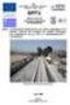 ΕΛΛΗΝΙΚΗ ΗΜΟΚΡΑΤΙΑ Υ.ΠΕ.ΧΩ..Ε. ΠΡΟΣΩΡΙΝΕΣ ΕΘΝΙΚΕΣ ΤΕΧΝΙΚΕΣ ΠΡΟ ΙΑΓΡΑΦΕΣ ΠΕΤΕΠ 10-05-07-00 10 Φυτοτεχνικά Έργα 05 Εγκατάσταση Πρασίνου 07 Φύτευση πολυετών, µονοετών και βολβωδών φυτών 00 - Έκδοση 1.0 -
ΕΛΛΗΝΙΚΗ ΗΜΟΚΡΑΤΙΑ Υ.ΠΕ.ΧΩ..Ε. ΠΡΟΣΩΡΙΝΕΣ ΕΘΝΙΚΕΣ ΤΕΧΝΙΚΕΣ ΠΡΟ ΙΑΓΡΑΦΕΣ ΠΕΤΕΠ 10-05-07-00 10 Φυτοτεχνικά Έργα 05 Εγκατάσταση Πρασίνου 07 Φύτευση πολυετών, µονοετών και βολβωδών φυτών 00 - Έκδοση 1.0 -
ΣΗΜΕΙΑ ΤΟΥ ΠΡΟΓΡΑΜΜΑΤΟΣ ΤΗΣ ΘΕΣΣΑΛΟΝΙΚΗΣ ΠΟΥ ΠΕΡΙΛΑΜΒΑΝΟΝΤΑΙ ΣΤΗ ΛΙΣΤΑ ΜΕΤΑΡΡΥΘΜΙΣΕΩΝ. Η ελληνική κυβέρνηση επαναβεβαιώνει το σχέδιό της να:
 NON PAPER 24-02-2015 ΣΗΜΕΙΑ ΤΟΥ ΠΡΟΓΡΑΜΜΑΤΟΣ ΤΗΣ ΘΕΣΣΑΛΟΝΙΚΗΣ ΠΟΥ ΠΕΡΙΛΑΜΒΑΝΟΝΤΑΙ ΣΤΗ ΛΙΣΤΑ ΜΕΤΑΡΡΥΘΜΙΣΕΩΝ 1 ος πυλώνας: Αντιµετώπιση της ανθρωπιστικής κρίσης 4 ο κεφάλαιο εγγράφου προς Eurogroup: Ανθρωπιστική
NON PAPER 24-02-2015 ΣΗΜΕΙΑ ΤΟΥ ΠΡΟΓΡΑΜΜΑΤΟΣ ΤΗΣ ΘΕΣΣΑΛΟΝΙΚΗΣ ΠΟΥ ΠΕΡΙΛΑΜΒΑΝΟΝΤΑΙ ΣΤΗ ΛΙΣΤΑ ΜΕΤΑΡΡΥΘΜΙΣΕΩΝ 1 ος πυλώνας: Αντιµετώπιση της ανθρωπιστικής κρίσης 4 ο κεφάλαιο εγγράφου προς Eurogroup: Ανθρωπιστική
ΘΕΣΕΙΣ ΠΡΟΤΑΣΕΙΣ ΠΡΟΤΕΡΑΙΟΤΗΤΕΣ
 ΕΛΛΗΝΙΚΗ ΔΗΜΟΚΡΑΤΙΑ ΠΑΝΕΠΙΣΤΗΜΙΟ ΙΩΑΝΝΙΝΩΝ ΠΡΥΤΑΝΙΚΕΣ ΕΚΛΟΓΕΣ 2014 ΘΕΣΕΙΣ ΠΡΟΤΑΣΕΙΣ ΠΡΟΤΕΡΑΙΟΤΗΤΕΣ ΓΕΩΡΓΙΟΣ Δ. ΚΑΨΑΛΗΣ ΚΑΘΗΓΗΤΗΣ ΥΠΟΨΗΦΙΟΣ ΠΡΥΤΑΝΗΣ Ιωάννινα, Ιούνιος 2014 1 Οι βασικές στοχεύσεις και προτεραιότητες
ΕΛΛΗΝΙΚΗ ΔΗΜΟΚΡΑΤΙΑ ΠΑΝΕΠΙΣΤΗΜΙΟ ΙΩΑΝΝΙΝΩΝ ΠΡΥΤΑΝΙΚΕΣ ΕΚΛΟΓΕΣ 2014 ΘΕΣΕΙΣ ΠΡΟΤΑΣΕΙΣ ΠΡΟΤΕΡΑΙΟΤΗΤΕΣ ΓΕΩΡΓΙΟΣ Δ. ΚΑΨΑΛΗΣ ΚΑΘΗΓΗΤΗΣ ΥΠΟΨΗΦΙΟΣ ΠΡΥΤΑΝΗΣ Ιωάννινα, Ιούνιος 2014 1 Οι βασικές στοχεύσεις και προτεραιότητες
7. ΠΡΟΓΡΑΜΜΑ ΣΠΟΥΔΩΝ ΕΛΛΗΝΙΚΗΣ ΝΟΗΜΑΤΙΚΗΣ ΓΛΩΣΣΑΣ ΤΗΣ ΠΡΩΤΗΣ ΤΑΞΗΣ ΤΟΥ ΔΗΜΟΤΙΚΟΥ ΣΧΟΛΕΙΟΥ
 7. ΠΡΟΓΡΑΜΜΑ ΣΠΟΥΔΩΝ ΕΛΛΗΝΙΚΗΣ ΝΟΗΜΑΤΙΚΗΣ ΓΛΩΣΣΑΣ ΤΗΣ ΠΡΩΤΗΣ ΤΑΞΗΣ ΤΟΥ ΔΗΜΟΤΙΚΟΥ ΣΧΟΛΕΙΟΥ 7.1. Περιεχόμενο 1.Κατανόηση Γλώσσας- Ο μαθητής θα κατανοήσει το θέμα που εκφέρεται στην Ελληνική Νοηματική Γλώσσα.
7. ΠΡΟΓΡΑΜΜΑ ΣΠΟΥΔΩΝ ΕΛΛΗΝΙΚΗΣ ΝΟΗΜΑΤΙΚΗΣ ΓΛΩΣΣΑΣ ΤΗΣ ΠΡΩΤΗΣ ΤΑΞΗΣ ΤΟΥ ΔΗΜΟΤΙΚΟΥ ΣΧΟΛΕΙΟΥ 7.1. Περιεχόμενο 1.Κατανόηση Γλώσσας- Ο μαθητής θα κατανοήσει το θέμα που εκφέρεται στην Ελληνική Νοηματική Γλώσσα.
Δημοτικό Σχολείο Κορινού Α2 Β1 Τάξεις. Υπεύθυνες Προγράμματος: Κατσιγιάννη Κωνσταντία, Σιάσιου Αθηνά
 Δημοτικό Σχολείο Κορινού Α2 Β1 Τάξεις 1 Υπεύθυνες Προγράμματος: Κατσιγιάννη Κωνσταντία, Σιάσιου Αθηνά 2 Πρόγραμμα Περιβαλλοντικής Εκπ/σης και Αγωγής Υγείας ΝΕΡΟ ΚΑΙ ΥΓΙΕΙΝΗ ΔΙΑΤΡΟΦΗ Σχολική χρονιά 2010
Δημοτικό Σχολείο Κορινού Α2 Β1 Τάξεις 1 Υπεύθυνες Προγράμματος: Κατσιγιάννη Κωνσταντία, Σιάσιου Αθηνά 2 Πρόγραμμα Περιβαλλοντικής Εκπ/σης και Αγωγής Υγείας ΝΕΡΟ ΚΑΙ ΥΓΙΕΙΝΗ ΔΙΑΤΡΟΦΗ Σχολική χρονιά 2010
ΧΡΙΣΤΟΣ ΑΠ. ΛΑΔΙΑΣ www.rsijournal.eu,www.ladias-chra.gr,www.panteion.gr/topa
 39. Επενδυτικές ενισχύσεις για την προώθηση της παράγωγης ενεργείας από ανανεώσιμες πηγές 40. Ενισχύσεις λειτουργιάς για την προώθηση της παράγωγης ηλεκτρικής ενεργείας από ανανεώσιμες πηγές 41. Επενδυτικές
39. Επενδυτικές ενισχύσεις για την προώθηση της παράγωγης ενεργείας από ανανεώσιμες πηγές 40. Ενισχύσεις λειτουργιάς για την προώθηση της παράγωγης ηλεκτρικής ενεργείας από ανανεώσιμες πηγές 41. Επενδυτικές
ΙΑΧΕΙΡΙΣΗ ΠΡΟΣΒΑΣΕΩΝ ΓΙΑ ΤΗΝ ΠΡΟΣΤΑΣΙΑ ΤΩΝ ΝΕΩΝ Ο ΙΚΩΝ ΑΞΟΝΩΝ
 ΙΑΧΕΙΡΙΣΗ ΠΡΟΣΒΑΣΕΩΝ ΓΙΑ ΤΗΝ ΠΡΟΣΤΑΣΙΑ ΤΩΝ ΝΕΩΝ Ο ΙΚΩΝ ΑΞΟΝΩΝ Εύα Κασάπη Ηράκλειο Κρήτης 2-7-2008 Η διαχείριση προσβάσεων είναι πολιτικές τεχνικές οδηγίες διαδικασίες που αποσκοπούν στην: Βελτίωση της
ΙΑΧΕΙΡΙΣΗ ΠΡΟΣΒΑΣΕΩΝ ΓΙΑ ΤΗΝ ΠΡΟΣΤΑΣΙΑ ΤΩΝ ΝΕΩΝ Ο ΙΚΩΝ ΑΞΟΝΩΝ Εύα Κασάπη Ηράκλειο Κρήτης 2-7-2008 Η διαχείριση προσβάσεων είναι πολιτικές τεχνικές οδηγίες διαδικασίες που αποσκοπούν στην: Βελτίωση της
Πρόγραµµα για τη µείωση των καθηµερινών προβληµάτων στην Αθήνα
 Πρόγραµµα για τη µείωση των καθηµερινών προβληµάτων στην Αθήνα 2. Κάθε µέρα λιγότερα προβλήµατα στην Αθήνα Η έννοια «καθηµερινότητα» είναι για όλους µας εξαιρετικά σύνθετη. Τα προβλήµατα που καθηµερινά
Πρόγραµµα για τη µείωση των καθηµερινών προβληµάτων στην Αθήνα 2. Κάθε µέρα λιγότερα προβλήµατα στην Αθήνα Η έννοια «καθηµερινότητα» είναι για όλους µας εξαιρετικά σύνθετη. Τα προβλήµατα που καθηµερινά
ΕΘΝΙΚΟ ΜΕΤΣΟΒΙΟ ΠΟΛΥΤΕΧΝΕΙΟ ΣΧΟΛΗ ΝΑΥΠΗΓΩΝ ΜΗΧ/ΓΩΝ ΜΗΧΑΝΙΚΩΝ. ΘΕΜΑ: Προστασία µε επιµεταλλώσεις. Σκαβάρας Παναγιώτης
 ΕΘΝΙΚΟ ΜΕΤΣΟΒΙΟ ΠΟΛΥΤΕΧΝΕΙΟ ΣΧΟΛΗ ΝΑΥΠΗΓΩΝ ΜΗΧ/ΓΩΝ ΜΗΧΑΝΙΚΩΝ ΘΕΜΑ: Προστασία µε επιµεταλλώσεις Σκαβάρας Παναγιώτης 1 Ως επιµετάλλωση ορίζουµε την εναπόθεση στρώµατος µεταλλικού υλικού στην επιφάνεια µετάλλου,
ΕΘΝΙΚΟ ΜΕΤΣΟΒΙΟ ΠΟΛΥΤΕΧΝΕΙΟ ΣΧΟΛΗ ΝΑΥΠΗΓΩΝ ΜΗΧ/ΓΩΝ ΜΗΧΑΝΙΚΩΝ ΘΕΜΑ: Προστασία µε επιµεταλλώσεις Σκαβάρας Παναγιώτης 1 Ως επιµετάλλωση ορίζουµε την εναπόθεση στρώµατος µεταλλικού υλικού στην επιφάνεια µετάλλου,
ΠΡΟΟΙΜΙΟ... 4-5 1.ΑΝΑΤΡΟΠΗ ΤΟΥ ΠΟΛΙΤΙΚΟΥ ΣΥΣΤΗΜΑΤΟΣ ΚΑΙ ΤΩΝ ΚΑΤΕΣΤΗΜΕΝΩΝ... 6-20
 Πίνακας περιεχομένων ΠΡΟΟΙΜΙΟ... 4-5 1.ΑΝΑΤΡΟΠΗ ΤΟΥ ΠΟΛΙΤΙΚΟΥ ΣΥΣΤΗΜΑΤΟΣ ΚΑΙ ΤΩΝ ΚΑΤΕΣΤΗΜΕΝΩΝ... 6-20 1.1 Αλλαγή του πολιτικού συστήματος... 6-9 1.1.1 Εξυγίανση του πολιτικού συστήματος. Διαφάνεια παντού...
Πίνακας περιεχομένων ΠΡΟΟΙΜΙΟ... 4-5 1.ΑΝΑΤΡΟΠΗ ΤΟΥ ΠΟΛΙΤΙΚΟΥ ΣΥΣΤΗΜΑΤΟΣ ΚΑΙ ΤΩΝ ΚΑΤΕΣΤΗΜΕΝΩΝ... 6-20 1.1 Αλλαγή του πολιτικού συστήματος... 6-9 1.1.1 Εξυγίανση του πολιτικού συστήματος. Διαφάνεια παντού...
Ασυντήρητες και επικίνδυνες οικοδομές
 Ασυντήρητες και επικίνδυνες οικοδομές Στα τελευταία πέντε χρόνια έχουν καταγραφεί αρκετά περιστατικά πτώσης τμημάτων οικοδομών, κυρίως μπαλκονιών από πολυώροφες οικοδομές και είναι πραγματικά θαύμα το
Ασυντήρητες και επικίνδυνες οικοδομές Στα τελευταία πέντε χρόνια έχουν καταγραφεί αρκετά περιστατικά πτώσης τμημάτων οικοδομών, κυρίως μπαλκονιών από πολυώροφες οικοδομές και είναι πραγματικά θαύμα το
ΗΛΙΟΠΡΟΣΤΑΣΙΑ ΑΥΤΟΣΚΙΑΣΜΟΣ ΤΟΥ ΚΤΗΡΙΑΚΟΥ ΚΕΛΥΦΟΥΣ
 ΗΛΙΟΠΡΟΣΤΑΣΙΑ ΑΥΤΟΣΚΙΑΣΜΟΣ ΤΟΥ ΚΤΗΡΙΑΚΟΥ ΚΕΛΥΦΟΥΣ ΗΛΙΟΠΡΟΣΤΑΣΙΑ ΑΝΑΚΛΑΣΤΙΚΟΤΗΤΑ ΕΠΙΦΑΝΕΙΩΝ ΗΛΙΟΠΡΟΣΤΑΣΙΑ ΣΚΙΑΣΗ ΤΩΝ ΑΝΟΙΓΜΑΤΩΝ ΗΛΙΟΠΡΟΣΤΑΣΙΑ ΣΚΙΑΣΗ ΤΩΝ ΑΝΟΙΓΜΑΤΩΝ ΗΛΙΟΠΡΟΣΤΑΣΙΑ ΣΚΙΑΣΗ ΤΩΝ ΑΝΟΙΓΜΑΤΩΝ ΗΛΙΟΠΡΟΣΤΑΣΙΑ
ΗΛΙΟΠΡΟΣΤΑΣΙΑ ΑΥΤΟΣΚΙΑΣΜΟΣ ΤΟΥ ΚΤΗΡΙΑΚΟΥ ΚΕΛΥΦΟΥΣ ΗΛΙΟΠΡΟΣΤΑΣΙΑ ΑΝΑΚΛΑΣΤΙΚΟΤΗΤΑ ΕΠΙΦΑΝΕΙΩΝ ΗΛΙΟΠΡΟΣΤΑΣΙΑ ΣΚΙΑΣΗ ΤΩΝ ΑΝΟΙΓΜΑΤΩΝ ΗΛΙΟΠΡΟΣΤΑΣΙΑ ΣΚΙΑΣΗ ΤΩΝ ΑΝΟΙΓΜΑΤΩΝ ΗΛΙΟΠΡΟΣΤΑΣΙΑ ΣΚΙΑΣΗ ΤΩΝ ΑΝΟΙΓΜΑΤΩΝ ΗΛΙΟΠΡΟΣΤΑΣΙΑ
ΔΗΛΩΣΕΙΣ ΣΥΜΜΕΤΟΧΗΣ ΜΕ ΠΡΟΚΛΗΣΗ
 ΔΗΛΩΣΕΙΣ ΣΥΜΜΕΤΟΧΗΣ ΜΕ ΠΡΟΚΛΗΣΗ 1) Δήµος Κοζάνης: Θα πεζοδροµούν κάθε Κυριακή την οδό Μαδεδονοµάχων, οδό που καταλήγει στην κεντρική πλατεία της πόλης, αν οι δηµότες χρησιµοποιούν τα 2) Δήµος Διονύσου:
ΔΗΛΩΣΕΙΣ ΣΥΜΜΕΤΟΧΗΣ ΜΕ ΠΡΟΚΛΗΣΗ 1) Δήµος Κοζάνης: Θα πεζοδροµούν κάθε Κυριακή την οδό Μαδεδονοµάχων, οδό που καταλήγει στην κεντρική πλατεία της πόλης, αν οι δηµότες χρησιµοποιούν τα 2) Δήµος Διονύσου:
Πολιτική Πρόταση για μια Προοδευτική Διέξοδο Από την Κρίση
 Πολιτική Πρόταση για μια Προοδευτική Διέξοδο Από την Κρίση ΑΘΗΝΑ, 09/04/12 ΕΙΣΑΓΩΓΗ Η χώρα διανύει την κρισιμότερη περίοδο μετά τη μεταπολίτευση. Δεν πρέπει να ζήσει σε καθεστώς χρεοκρατίας, ούτε όμως
Πολιτική Πρόταση για μια Προοδευτική Διέξοδο Από την Κρίση ΑΘΗΝΑ, 09/04/12 ΕΙΣΑΓΩΓΗ Η χώρα διανύει την κρισιμότερη περίοδο μετά τη μεταπολίτευση. Δεν πρέπει να ζήσει σε καθεστώς χρεοκρατίας, ούτε όμως
ΕΛΕΥΘΕΡΟΤΥΠΙΑ - 12/05/2001. Στοιχεία της Γενικής Γραµµατείας Ισότητας από τα Κέντρα Υποδοχής. Πρωταθλητές οι µορφωµένοι στις κακοποιήσεις γυναικών
 ΕΛΕΥΘΕΡΟΤΥΠΙΑ - 12/05/2001 Στοιχεία της Γενικής Γραµµατείας Ισότητας από τα Κέντρα Υποδοχής Πρωταθλητές οι µορφωµένοι στις κακοποιήσεις γυναικών Της ΜΑΙΡΗΣ ΠΙΝΗ Ξεκίνησαν τη ζωή τους γεµάτες όνειρα. Ήθελαν
ΕΛΕΥΘΕΡΟΤΥΠΙΑ - 12/05/2001 Στοιχεία της Γενικής Γραµµατείας Ισότητας από τα Κέντρα Υποδοχής Πρωταθλητές οι µορφωµένοι στις κακοποιήσεις γυναικών Της ΜΑΙΡΗΣ ΠΙΝΗ Ξεκίνησαν τη ζωή τους γεµάτες όνειρα. Ήθελαν
Συνοπτική Παρουσίαση. Ελλάδα
 Ελλάδα Συνοπτική Παρουσίαση Η θρησκευτική ελευθερία προστατεύεται από το Σύνταγμα και άλλους νόμους και πολιτικές, με κάποιους περιορισμούς. Γενικώς, η κυβέρνηση σεβάστηκε εμπράκτως τη θρησκευτική ελευθερία,
Ελλάδα Συνοπτική Παρουσίαση Η θρησκευτική ελευθερία προστατεύεται από το Σύνταγμα και άλλους νόμους και πολιτικές, με κάποιους περιορισμούς. Γενικώς, η κυβέρνηση σεβάστηκε εμπράκτως τη θρησκευτική ελευθερία,
ΔΕΛΤΙΟ ΤΥΠΟΥ. Ακολουθεί ολόκληρη η τοποθέτηση - παρέμβαση του Υπουργού Δ.Μ.&Η.Δ.
 ΕΛΛΗΝΙΚΗ ΔΗΜΟΚΡΑΤΙΑ ΥΠΟΥΡΓΕΙΟ ΔΙΟΙΚΗΤΙΚΗΣ ΜΕΤΑΡΡΥΘΜΙΣΗΣ & ΗΛΕΚΤΡΟΝΙΚΗΣ ΔΙΑΚΥΒΕΡΝΗΣΗΣ ΓΡΑΦΕΙΟ ΤΥΠΟΥ Αθήνα, 18 Ιουνίου 2013 ΔΕΛΤΙΟ ΤΥΠΟΥ Ο Υπουργός Διοικητικής Μεταρρύθμισης και Ηλεκτρονικής Διακυβέρνησης
ΕΛΛΗΝΙΚΗ ΔΗΜΟΚΡΑΤΙΑ ΥΠΟΥΡΓΕΙΟ ΔΙΟΙΚΗΤΙΚΗΣ ΜΕΤΑΡΡΥΘΜΙΣΗΣ & ΗΛΕΚΤΡΟΝΙΚΗΣ ΔΙΑΚΥΒΕΡΝΗΣΗΣ ΓΡΑΦΕΙΟ ΤΥΠΟΥ Αθήνα, 18 Ιουνίου 2013 ΔΕΛΤΙΟ ΤΥΠΟΥ Ο Υπουργός Διοικητικής Μεταρρύθμισης και Ηλεκτρονικής Διακυβέρνησης
289 ον Σύστημα Αεροπροσκόπων Αγίας Φύλας ΟΜΑΔΑ ΠΡΟΣΚΟΠΩΝ ΕΓΧΕΙΡΙΔΙΟ ΧΑΛΚΙΝΟΥ ΤΡΙΦΥΛΛΟΥ
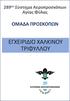 289 ον Σύστημα Αεροπροσκόπων Αγίας Φύλας ΟΜΑΔΑ ΠΡΟΣΚΟΠΩΝ ΕΓΧΕΙΡΙΔΙΟ ΧΑΛΚΙΝΟΥ ΤΡΙΦΥΛΛΟΥ 1 2 ΠΙΝΑΚΑΣ ΑΠΑΙΤΗΣΕΩΝ Φτιάξε ένα κατάλογο με τα πράγματα που θέλεις να κάνεις στην Ομάδα και συζήτησε με τον Αρχηγό
289 ον Σύστημα Αεροπροσκόπων Αγίας Φύλας ΟΜΑΔΑ ΠΡΟΣΚΟΠΩΝ ΕΓΧΕΙΡΙΔΙΟ ΧΑΛΚΙΝΟΥ ΤΡΙΦΥΛΛΟΥ 1 2 ΠΙΝΑΚΑΣ ΑΠΑΙΤΗΣΕΩΝ Φτιάξε ένα κατάλογο με τα πράγματα που θέλεις να κάνεις στην Ομάδα και συζήτησε με τον Αρχηγό
Σοφία Γιουρούκου, Ψυχολόγος Συνθετική Ψυχοθεραπεύτρια
 Σοφία Γιουρούκου, Ψυχολόγος Συνθετική Ψυχοθεραπεύτρια Η αντίδραση στο άγχος είναι μία φυσιολογική, ζωτική αντίδραση στην απειλή. Το άγχος είναι ένα συναίσθημα δυσθυμίας που προέρχεται από την υποκειμενική
Σοφία Γιουρούκου, Ψυχολόγος Συνθετική Ψυχοθεραπεύτρια Η αντίδραση στο άγχος είναι μία φυσιολογική, ζωτική αντίδραση στην απειλή. Το άγχος είναι ένα συναίσθημα δυσθυμίας που προέρχεται από την υποκειμενική
«Φιλολογικό» Φροντιστήριο Επαναληπτικό διαγώνισμα στη Νεοελληνική Γλώσσα. Ενδεικτικές απαντήσεις. Περιθωριοποίηση μαθητών από μαθητές!
 «Φιλολογικό» Φροντιστήριο Επαναληπτικό διαγώνισμα στη Νεοελληνική Γλώσσα Ενδεικτικές απαντήσεις Περιθωριοποίηση μαθητών από μαθητές! Α. Να συντάξετε την περίληψη του κειμένου που σας δίνεται (λέξεις 100-120).
«Φιλολογικό» Φροντιστήριο Επαναληπτικό διαγώνισμα στη Νεοελληνική Γλώσσα Ενδεικτικές απαντήσεις Περιθωριοποίηση μαθητών από μαθητές! Α. Να συντάξετε την περίληψη του κειμένου που σας δίνεται (λέξεις 100-120).
ΜΗΝΙΑΙΟ ΕΛΤΙΟ ΙΟΥΝΙΟΥ 2007
 ΜΗΝΙΑΙΟ ΕΛΤΙΟ ΙΟΥΝΙΟΥ 2007 ΕΙΣΑΓΩΓΙΚΟ ΣΗΜΕΙΩΜΑ Κατά τη συνεδρίαση της 6ης Ιουνίου 2007, το ιοικητικό Συµβούλιο της αποφάσισε να αυξήσει το ελάχιστο επιτόκιο προσφοράς για τις πράξεις κύριας αναχρηµατοδότησης
ΜΗΝΙΑΙΟ ΕΛΤΙΟ ΙΟΥΝΙΟΥ 2007 ΕΙΣΑΓΩΓΙΚΟ ΣΗΜΕΙΩΜΑ Κατά τη συνεδρίαση της 6ης Ιουνίου 2007, το ιοικητικό Συµβούλιο της αποφάσισε να αυξήσει το ελάχιστο επιτόκιο προσφοράς για τις πράξεις κύριας αναχρηµατοδότησης
Εσωτερικοί Κανονισμοί Τοπικής Αυτοδιοίκησης
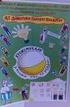 Εσωτερικοί Κανονισμοί Τοπικής Αυτοδιοίκησης Καταστατικές Πρόνοιες και Εσωτερικοί Κανονισμοί που αφορούν τη Διεύθυνση Τοπικής Αυτοδιοίκησης, τις εκλογές Τοπικής Αυτοδιοίκησης και Σχολικών Εφορειών, τη λειτουργία
Εσωτερικοί Κανονισμοί Τοπικής Αυτοδιοίκησης Καταστατικές Πρόνοιες και Εσωτερικοί Κανονισμοί που αφορούν τη Διεύθυνση Τοπικής Αυτοδιοίκησης, τις εκλογές Τοπικής Αυτοδιοίκησης και Σχολικών Εφορειών, τη λειτουργία
3. Πρόσβαση στην αγορά λιµενικών υπηρεσιών ***I
 13.6.2002 EL Επίσηµη Εφηµερίδα των Ευρωπαϊκών Κοινοτήτων C 140 E/283 έχοντας υπόψη το άρθρο 67 του Κανονισµού του, έχοντας υπόψη την έκθεση της Επιτροπής Περιφερειακής Πολιτικής, Μεταφορών και Τουρισµού
13.6.2002 EL Επίσηµη Εφηµερίδα των Ευρωπαϊκών Κοινοτήτων C 140 E/283 έχοντας υπόψη το άρθρο 67 του Κανονισµού του, έχοντας υπόψη την έκθεση της Επιτροπής Περιφερειακής Πολιτικής, Μεταφορών και Τουρισµού
Οι Ερασιτεχνικές Ασχολίες
 Οι Ερασιτεχνικές Ασχολίες Κάθε Λυκόπουλο, αφού δώσει, την Λυκοπουλική Υπόσχεση του και ανάλογα µε τις προσωπικές του ικανότητες και κλίσεις µπορεί, µετά από ενασχόληση σε ένα η περισσότερα αντικείµενα
Οι Ερασιτεχνικές Ασχολίες Κάθε Λυκόπουλο, αφού δώσει, την Λυκοπουλική Υπόσχεση του και ανάλογα µε τις προσωπικές του ικανότητες και κλίσεις µπορεί, µετά από ενασχόληση σε ένα η περισσότερα αντικείµενα
Το συνέδριο σας πραγματοποιείται σε μια εξαιρετικά δύσκολη συγκυρία για τον τόπο, την οικονομία της χώρας, την κοινωνία και τον κόσμο της εργασίας.
 ΧΑΙΡΕΤΙΣΜΟΣ του ΘΕΜΙΣΤΟΚΛΗ ΜΠΑΛΑΣΟΠΟΥΛΟΥ ΠΡΟΕΔΡΟΥ της ΕΚΤΕΛΕΣΤΙΚΗΣ ΕΠΙΤΡΟΠΗΣ της Π.Ο.Ε.-Ο.Τ.Α. στο ΤΑΚΤΙΚΟ ΣΥΝΕΔΡΙΟ της Κ.Ε.Δ.Ε. ΚΟΜΟΤΗΝΗ ΠΑΡΑΣΚΕΥΗ 27 ΙΑΝΟΥΑΡΙΟΥ 2012 Αγαπητοί Φίλοι, Θέλω εκ μέρους των
ΧΑΙΡΕΤΙΣΜΟΣ του ΘΕΜΙΣΤΟΚΛΗ ΜΠΑΛΑΣΟΠΟΥΛΟΥ ΠΡΟΕΔΡΟΥ της ΕΚΤΕΛΕΣΤΙΚΗΣ ΕΠΙΤΡΟΠΗΣ της Π.Ο.Ε.-Ο.Τ.Α. στο ΤΑΚΤΙΚΟ ΣΥΝΕΔΡΙΟ της Κ.Ε.Δ.Ε. ΚΟΜΟΤΗΝΗ ΠΑΡΑΣΚΕΥΗ 27 ΙΑΝΟΥΑΡΙΟΥ 2012 Αγαπητοί Φίλοι, Θέλω εκ μέρους των
Σηµειώσεις στις Εµπορικές Εταιρίες
 Σηµειώσεις στις Εµπορικές Εταιρίες Βιβλίο: «Εµπορικές Εταιρίες» Ν.Κ. Ρόκας Εισαγωγή 1 Η ιδιορρυθµία και η µοναδικότητα του δικαίου των ενώσεων προσώπων στο πλαίσιο του ιδιωτικού δικαίου συνίσταται κυρίως
Σηµειώσεις στις Εµπορικές Εταιρίες Βιβλίο: «Εµπορικές Εταιρίες» Ν.Κ. Ρόκας Εισαγωγή 1 Η ιδιορρυθµία και η µοναδικότητα του δικαίου των ενώσεων προσώπων στο πλαίσιο του ιδιωτικού δικαίου συνίσταται κυρίως
ΠΡΟΣΛΗΨΕΙΣ ΚΑΙ ΕΙΚΟΝΕΣ ΤΗΣ ΕΛΛΑΔΑΣ 1420-1820
 ΠΡΟΣΛΗΨΕΙΣ ΚΑΙ ΕΙΚΟΝΕΣ ΤΗΣ ΕΛΛΑΔΑΣ 1420-1820 Διαταράξεις της µνήµης στην Ακρόπολη Στην Ακρόπολη των Αθηνών, την άνοιξη του 1936, ο Ζίγκµουντ Φρόυντ διαπίστωνε έκπληκτος ότι η πόλη πράγµατι υπήρχε και ότι
ΠΡΟΣΛΗΨΕΙΣ ΚΑΙ ΕΙΚΟΝΕΣ ΤΗΣ ΕΛΛΑΔΑΣ 1420-1820 Διαταράξεις της µνήµης στην Ακρόπολη Στην Ακρόπολη των Αθηνών, την άνοιξη του 1936, ο Ζίγκµουντ Φρόυντ διαπίστωνε έκπληκτος ότι η πόλη πράγµατι υπήρχε και ότι
Διαπιστώθηκε ότι υπάρχει η νόμιμη απαρτία αφού σε σύνολο επτά (7) μελών βρέθηκαν παρόντα έξι(6)
 ΕΛΛΗΝΙΚΗ ΔΗΜΟΚΡΑΤΙΑ ΠΕΡΙΦΕΡΕΙΑ ΚΕΝΤΡΙΚΗΣ ΜΑΚΕΔΟΝΙΑΣ ΝΟΜΟΣ ΚΙΛΚΙΣ ΔΗΜΟΤΙΚΗ ΕΠΙΧΕΙΡΗΣΗ ΥΔΡΕΥΣΗΣ ΑΠΟΧΕΤΕΥΣΗΣ ΚΙΛΚΙΣ (ΔΕΥΑΚ) ΔΙΕΥΘΥΝΣΗ: 1ο χιλιόμετρο Κιλκίς Ξηρόβρυση, 61100 Κιλκίς ΤΗΛΕΦΩΝΙΚΟ ΚΕΝΤΡΟ: 23410
ΕΛΛΗΝΙΚΗ ΔΗΜΟΚΡΑΤΙΑ ΠΕΡΙΦΕΡΕΙΑ ΚΕΝΤΡΙΚΗΣ ΜΑΚΕΔΟΝΙΑΣ ΝΟΜΟΣ ΚΙΛΚΙΣ ΔΗΜΟΤΙΚΗ ΕΠΙΧΕΙΡΗΣΗ ΥΔΡΕΥΣΗΣ ΑΠΟΧΕΤΕΥΣΗΣ ΚΙΛΚΙΣ (ΔΕΥΑΚ) ΔΙΕΥΘΥΝΣΗ: 1ο χιλιόμετρο Κιλκίς Ξηρόβρυση, 61100 Κιλκίς ΤΗΛΕΦΩΝΙΚΟ ΚΕΝΤΡΟ: 23410
Το«Δέντρο της Ελευθερίας» μέσα από τη Χάρτα του Ρήγα Φεραίου και τα ιστορικά γεγονότα της εποχής του
 Το«Δέντρο της Ελευθερίας» μέσα από τη Χάρτα του Ρήγα Φεραίου και τα ιστορικά γεγονότα της εποχής του ΟΡήγας,επονομαζόμενοςΦεραίοςήΒελεστινλής, υπήρξεπρόδρομοςτηςελληνικήςεπανάστασηςτου1821. Ένας από εκείνους
Το«Δέντρο της Ελευθερίας» μέσα από τη Χάρτα του Ρήγα Φεραίου και τα ιστορικά γεγονότα της εποχής του ΟΡήγας,επονομαζόμενοςΦεραίοςήΒελεστινλής, υπήρξεπρόδρομοςτηςελληνικήςεπανάστασηςτου1821. Ένας από εκείνους
Ρόδος και Αίγυπτος : λίκνα ευεργετισμού. Ματούλα Τομαρά-Σιδέρη
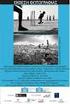 Ρόδος και Αίγυπτος : λίκνα ευεργετισμού Ματούλα Τομαρά-Σιδέρη Ο 19 ος και οι αρχές του 20 ου αιώνα αντιπροσωπεύουν την «εποχή της αυτοκρατορίας», δηλαδή την παγκόσμια επέκταση του αποικιοκρατικού συστήματος
Ρόδος και Αίγυπτος : λίκνα ευεργετισμού Ματούλα Τομαρά-Σιδέρη Ο 19 ος και οι αρχές του 20 ου αιώνα αντιπροσωπεύουν την «εποχή της αυτοκρατορίας», δηλαδή την παγκόσμια επέκταση του αποικιοκρατικού συστήματος
